Ноутбук Acer черный экран при включении что делать
Ваш ноутбук Acer переходит в черный экран, иногда экран черный после логотипа? Не беспокойся Решения, описанные в этой статье, позволяют устранить проблему с черным экраном ноутбука Acer.
Попробуйте эти исправления
Вот некоторые решения, которые вы можете попробовать, если экран вашего ноутбука черный. Вам не нужно пробовать их все; просто пройдите вниз по списку, пока все не заработает.
- Отключение питания вашего ноутбука
- Попробуйте клавиши F2, F9 и F10
- Обновите драйвер видеокарты
- Проверьте на наличие вирусов и вредоносных программ
- Обновить BIOS
Примечание: приведенный ниже снимок экрана взят из Windows 10, а исправления применяются к Windows 8 и Windows 7.
Исправление 1: сброс питания вашего ноутбука
Сброс питания помогает решить проблему с черным экраном Acer, и это работает для многих людей. Вот как это сделать:
- Выключи свой ноутбук.

- Отсоедините кабель адаптера переменного тока , жесткие диски , аккумулятор и любые другие подключенные периферийные устройства.
- Нажмите и удерживайте кнопку питания в течение 30 секунд и отпустите. Ваш ноутбук будет загружаться и выключаться в течение этого периода времени.
- Вставьте аккумулятор обратно и подключите зарядное устройство. Тогда не подключай ничего больше.
- Нажмите кнопку питания , как обычно, чтобы включить ноутбук.
Ваш ноутбук должен начать нормально сейчас.
Если этот метод работает для вас, вы должны обновить драйверы устройства и проверить на наличие вирусов и вредоносных программ на вашем ноутбуке.
Если экран ноутбука черный, не волнуйтесь. Есть и другие решения.
Исправление 2: попробуйте клавиши F2, F9 и F10
Если вы обнаружите, что у вас ноутбук Acer черный, вы можете попробовать это:
- Обязательно выключите ноутбук и отсоедините все внешние устройства .
- Нажмите кнопку питания , чтобы включить ноутбук.

- когда вы увидите логотип Acer или заставку, нажмите F2 , F9 , F10 и клавишу Enter на клавиатуре.
- Выберите « Выход» > « Да» и нажмите Enter .
Ваш ноутбук запустится, и проблема с черным экраном должна быть решена.
Исправление 3: обновление драйвера видеокарты
Отсутствующий или устаревший драйвер видеокарты в вашем ноутбуке может вызвать черный экран, поэтому вы должны убедиться, что графические драйверы в вашем ноутбуке обновлены, и обновить те, которые не обновлены.
Примечание. Чтобы выполнить этот метод, вам необходимо войти в свой компьютер. Если вы не можете войти в свой компьютер, загрузите свой ноутбук в безопасном режиме по сети, затем следуйте инструкциям ниже.
Вы можете вручную найти последнюю версию вашего графического драйвера от производителя, загрузить и установить его на свой компьютер. Это требует времени и навыков работы с компьютером. Мы рекомендуем это, если вы уверены в своих компьютерных навыках.
Если у вас нет времени или терпения, вы можете сделать это автоматически с помощью Driver Easy .
Driver Easy автоматически распознает вашу систему и найдет для нее правильные драйверы. Вам не нужно точно знать, на какой системе работает ваш компьютер, вам не нужно рисковать загрузкой и установкой неправильного драйвера, и вам не нужно беспокоиться об ошибке при установке.
- Скачайте и установите драйвер Easy.
- Запустите Driver Easy и нажмите кнопку « Сканировать сейчас» . Driver Easy проверит ваш компьютер и обнаружит проблемы с драйверами.
- Нажмите кнопку « Обновить» рядом с помеченным графическим устройством, чтобы автоматически загрузить правильную версию драйвера (вы можете сделать это с БЕСПЛАТНОЙ версией), затем установите драйвер на свой компьютер.
Или нажмите « Обновить все», чтобы автоматически загрузить и установить правильную версию всех драйверов, которые отсутствуют или устарели в вашей системе (для этого требуется версия Pro – вам будет предложено выполнить обновление при нажатии кнопки « Обновить все» ).
- После обновления перезагрузите компьютер, чтобы изменения вступили в силу.

Проверьте и посмотрите, правильно ли работает экран вашего ноутбука.
Исправление 4: проверка на наличие вирусов и вредоносных программ
Примечание. Чтобы выполнить этот метод, вам необходимо войти в свой компьютер. Если вы не можете войти в свой компьютер, загрузите свой ноутбук в безопасном режиме по сети, затем следуйте инструкциям ниже.
Экран ноутбука Acer может быть черным, если ваша система была повреждена вирусом или вредоносным ПО.
Так что запустите проверку на вирусы по всей вашей системе Windows. Да, это может занять некоторое время, но оно того стоит. К сожалению, Защитник Windows может не обнаружить его, поэтому стоит попробовать другую антивирусную программу, такую как Avira и panda.
При обнаружении любого вредоносного ПО следуйте инструкциям антивирусной программы, чтобы исправить это.
Затем перезагрузите компьютер в обычном режиме и посмотрите, исправит ли он проблему с черным экраном.
Исправление 5: обновление BIOS
BIOS расшифровывается как Basic Input Output System.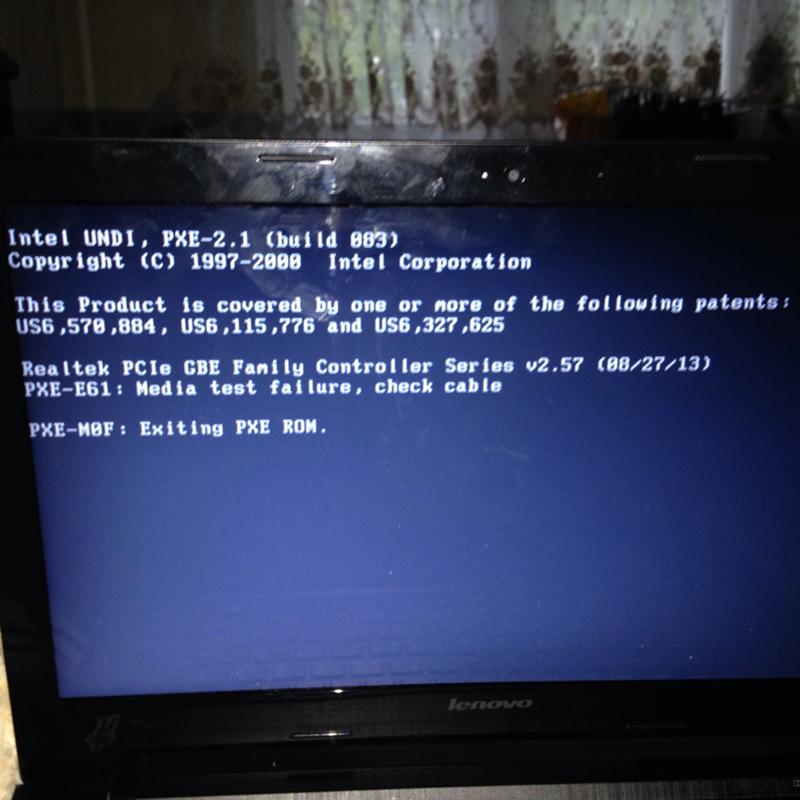 Это программное обеспечение, которое хранится на небольшом чипе памяти на материнской плате вашего компьютера. BIOS используется для выявления и устранения проблем с оборудованием на вашем компьютере или ноутбуке.
Это программное обеспечение, которое хранится на небольшом чипе памяти на материнской плате вашего компьютера. BIOS используется для выявления и устранения проблем с оборудованием на вашем компьютере или ноутбуке.
Чтобы обновить BIOS, перейдите на страницу поддержки Acer и найдите файл BIOS для своей модели ноутбука Acer. Загрузите его на USB-накопитель и следуйте инструкциям Acer для обновления BIOS.
ВАЖНО: будьте особенно внимательны при обновлении BIOS. Если вы допустили ошибку или произошла ошибка, ваш ноутбук может перестать работать, и вы можете потерять свои данные. Поэтому всегда выполняйте резервное копирование данных на своем ноутбуке, прежде чем обновлять BIOS своего ноутбука.
Итак, вот оно, надеюсь, этот пост пригодится и разрешит ваш черный экран на ноутбуке Acer. Если у вас есть какие-либо вопросы, не стесняйтесь оставлять комментарии ниже, и мы посмотрим, что еще мы можем сделать.
Как зайти в BIOS в ноутбуке Acer
Обычному пользователю использовать BIOS придётся в случае, если понадобится произвести специальные настройки компьютера, переустановить ОС.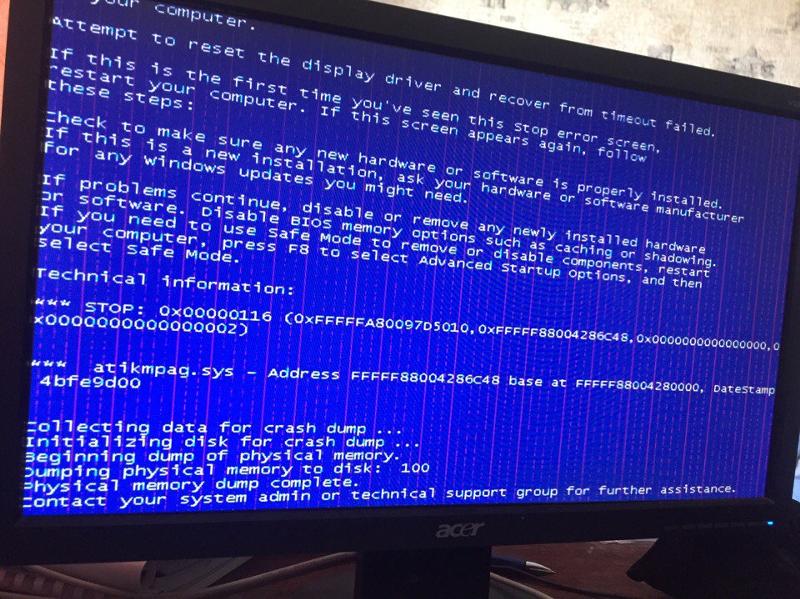 Несмотря на то, что БИОС есть на всех компьютерах, процесс входа в него на ноутбуках Acer может различаться в зависимости от модели, производителя, комплектации и индивидуальных настроек ПК.
Несмотря на то, что БИОС есть на всех компьютерах, процесс входа в него на ноутбуках Acer может различаться в зависимости от модели, производителя, комплектации и индивидуальных настроек ПК.
Варианты входа в BIOS на Acer
Если у вас ноутбук менее распространённой линейки, то, чтобы произвести вход в BIOS, придётся использовать специальные клавиши или их комбинации. Список горячих клавиш выглядит так: F1, F2, F3, F4, F5, F6, F7, F8, F9, F10, F11, F12, Delete, Esc. Также есть модели ноутбуков, где встречаются их сочетания с использованием Shift, Ctrl или Fn.
Редко, но всё же попадаются ноутбуки от данного производителя, где для входа нужно использовать такие сложные комбинации, как «Ctrl+Alt+Del», «Ctrl+Alt+B», «Ctrl+Alt+S», «Ctrl+Alt+Esc» (чаще используется последняя), но такое можно встретить только на моделях, которые выпускались ограниченной партией. Для входа подойдёт только одна клавиша или комбинация, что вызывает определённые неудобства при подборе.
В технической документации к ноутбуку должно быть написано, какая именно клавиша или их сочетание ответственны за вход в BIOS. Если же вы не можете найти бумаги, которые прилагались к устройству, то произведите поиск по официальному сайту производителя.
После ввода в специальную строку полного названия ноутбука можно будет просмотреть необходимую техническую документацию в электронном формате.
На некоторых ноутбуках Acer, когда вы его только включаете, вместе с лого компании может появиться следующая надпись: «Press (нужная клавиша) to enter setup»
 Мы рады, что смогли помочь Вам в решении проблемы.
Мы рады, что смогли помочь Вам в решении проблемы.Опишите, что у вас не получилось. Наши специалисты постараются ответить максимально быстро.
Помогла ли вам эта статья?
ДА НЕТНе включается ноутбук, что делать?
Если вдруг случилось страшное и ваш ноутбук вдруг категорически отказался выходить с Вами на контакт, не стоит паниковать, в большинстве случаев эта проблема решаема, и ваш компьютерный друг к вам вернется.В некоторых случаях даже не придется нести его в сервис.
Но для того что бы все же наладить с ним коммуникацию, нужно разобраться, что же все-таки случилось?На самом деле, у этого, казалось бы, простого случая может быть масса разнообразных причин. Перед тем как мы получаем нормальную работу ноутбука, он должен пройти несколько этапов загрузки:
- Включение
- Инициализация и появление изображения на дисплее
- Загрузка операционной системы
- Работающая операционная система
На каждом из этих этапов может произойти поломка.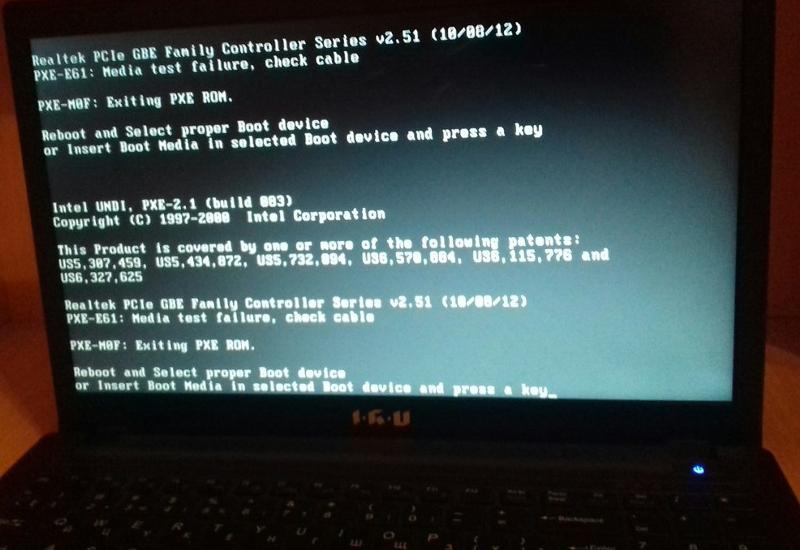 Давайте постараемся максимально точно разобраться и определить, что придется чинить в ноутбуке на самом деле.
Давайте постараемся максимально точно разобраться и определить, что придется чинить в ноутбуке на самом деле.
- Ноутбук не включается вообще
Данное выражение должно обозначать одно — ноутбук не гудит, не шумит, никакие лампочки на нем не моргают (индикатор батареи может подавать признаки жизни, но на этом все).
Причин может быть несколько:
Не работает батарея ноутбука: Такую поломку легко проверить, нужно попробовать включить ноутбук от сети с предварительно вытащенной батареей, если ноутбук заработал – проблема в ней и вам потребуется или замена батареи или ее ремонт.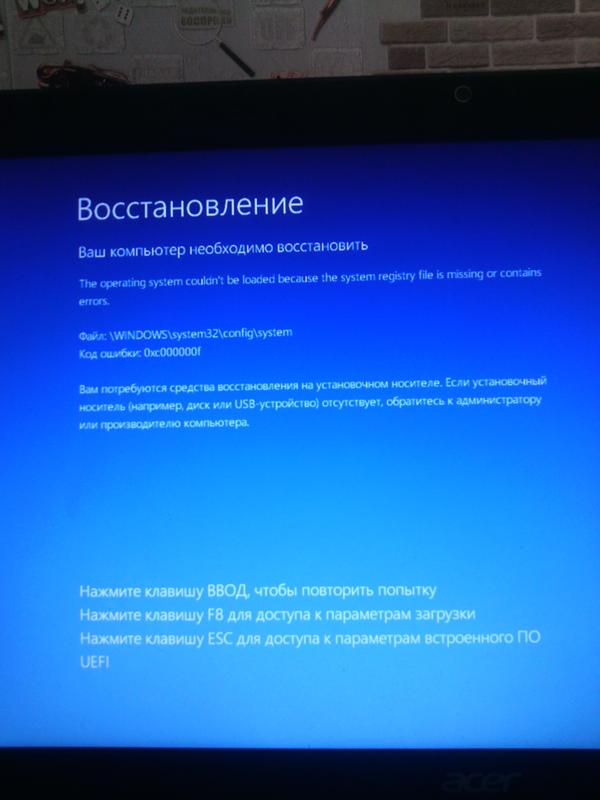
Поломалась материнская плата ноутбука: Неисправность материнской платы является наиболее сложной проблемой, и без сервисного центра здесь не обойтись, так вариантов поломки может быть много от короткого замыкания в мостах до выхода из строя микросхемы питания.
- Нет инициализации
Если говорить простым языком, инициализация – это все что происходит с вашим ноутбуком до того как появится логотип Windows. Симптомы поломки на этом этапе такие — ваш ноутбук гудит, лампочки моргают, может подсвечиваться клавиатура, но индикатор жесткого диска (hdd) не загорается и дальше дело не идет.
Возможные причины:
- Повреждение процессора или памяти
- Битая прошивка BIOS
- Северный мост поврежден или имеет дефекты
- Выключение или перезагрузка BIOS
Причинами могут выступать:
- Перегрев южного моста
- Перегрев процессора
- Неполадки BIOS
- Нет загрузки с жесткого диска
Не стоит путать с загрузкой OS (операционной системой), то есть до значка Windows мы так и не добрались, но в этом случае добрались до BIOS. Вести себя в этом случае ноутбук может по-разному – он может зависнуть на заставке BIOS, поругаться на диск, сказать что он не системный, выдать черный экран с курсором, но до BIOS он доберется в любом случае.
Вести себя в этом случае ноутбук может по-разному – он может зависнуть на заставке BIOS, поругаться на диск, сказать что он не системный, выдать черный экран с курсором, но до BIOS он доберется в любом случае.
Причинами могут выступать:
- Жесткий диск
- Южный мост ноутбука
Нужно отметить, что первый вариант встречается значительно чаще.
- Не загружается или перезапускается операционная система
В этом случае ноутбук проходит стадию загрузки BIOS.
Симптомы: перезагрузка, «зависание» или выключение компьютера при загрузке операционной системы.
Проблема в данном случае в основном программная, ваш компьютер мог повредить вирус, или повреждена структура системных файлов. Решается переустановкой OS, если же вы не хотите терять данные, обратитесь в сервисный центр и специалисты помогут вам спасти драгоценные файлы.
- Не включается экран
Обычно в этом случае ноутбук проходит все стадии загрузки, слышно гудение кулера, все лампочки загораются исправно, слышен звук загрузки OS, но на дисплее ничего не происходит, все что вы видите — это черный экран.
Ноутбук Acer
не загружается при включении
Всем привет,
, поскольку вы читаете этот пост, мы понимаем, что у вас может быть проблема с тем, что ваш ноутбук Acer не загружается или он даже не включается.
сначала попробуйте физическую активность первый рабочий стол —
- , если это настольный компьютер. Откройте крышку башни, выньте Ram и протрите его хлопчатобумажной тканью.
- нанесите охлаждающую пасту на процессор.
- Используйте грушу для очистки рабочего стола Acer от пыли.
- соберите рабочий стол, нажмите кнопку питания и удерживайте примерно 20 секунд.
Для ноутбука: —
сделать то же самое для ноутбука непросто, поэтому попробуйте это для ноутбука
- выньте аккумулятор из ноутбука Acer, если это возможно, и подключите ноутбук с помощью шнура питания к зарядному устройству без аккумулятора в нем.

- просто чтобы убедиться, работает ли он на D.C и проверяет, есть ли проблема с аккумулятором
- , если он не работает, но ваш ноутбук Acer не загружается, вы можете снова подключить аккумулятор.
- подключите зарядное устройство и дайте аккумулятору зарядиться примерно на столько же. 30 минут.
- нажмите кнопку питания и удерживайте примерно 20 секунд
- посмотрим, позволит ли это включить ноутбук Acer.
Попробуйте загрузить ноутбук в безопасном режиме —
- перезагрузите компьютер и нажмите 5-7 раз на f8, пока он включается.
- вы можете увидеть много вариантов, выберите безопасный режим с сетью.
- нажмите Enter и позвольте компьютеру загрузиться в безопасном режиме
- обновите компьютер и драйверы и выполните сканирование на наличие вирусов или поврежденных программ, а также удалите все ненужные файлы с вашего компьютера.
Следуйте: 10 лучших приемов для ускорения работы вашего компьютера с Windows
Советы: —
=> Попробуйте выполнить сброс BIOS, используя F2.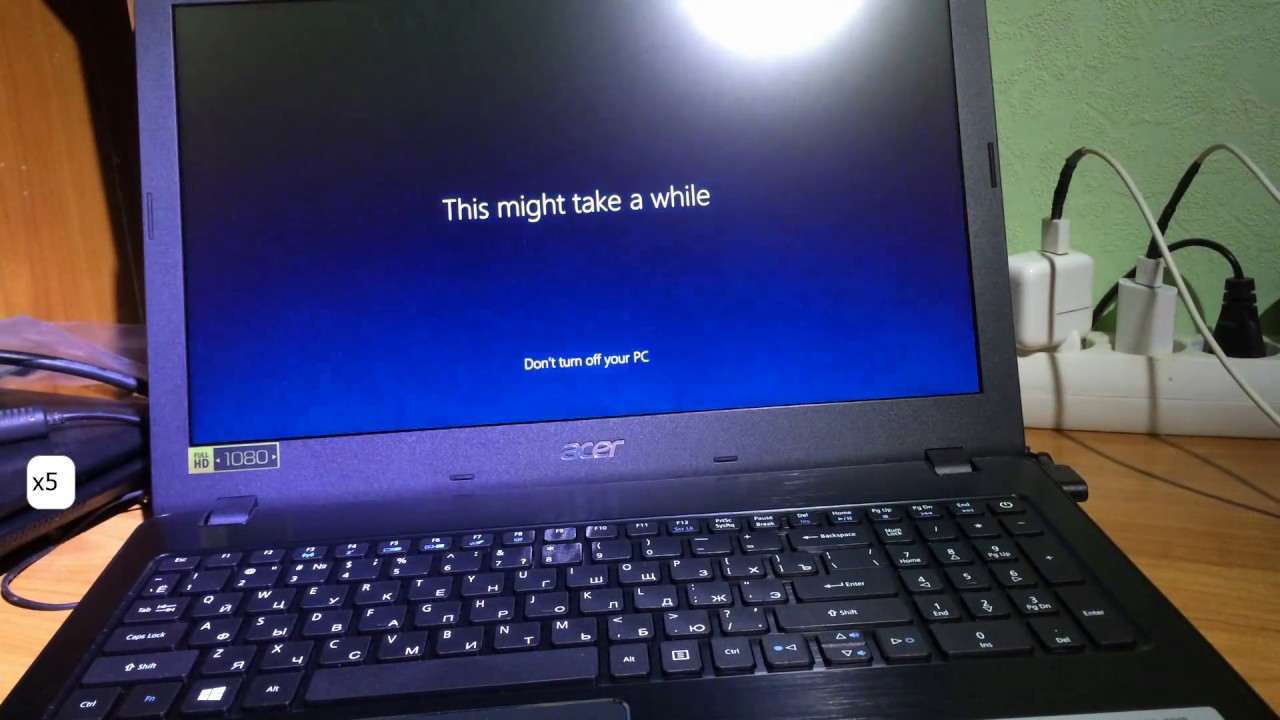 Зайдите в меню BIOS и сбросьте настройки BIOS и посмотрите, поможет ли это.
Зайдите в меню BIOS и сбросьте настройки BIOS и посмотрите, поможет ли это.
=> Обязательно используйте зарядное устройство от бренда.
=> Никогда не перезаряжайте ноутбук.
оставьте комментарий ниже и сообщите нам, если у вас возникнут другие проблемы. мы свяжемся с вами как можно скорее.
благодарим вас за чтение на fixingblog.com
Acer без загрузочного устройства — лучший ноутбук сегодня
Если вы являетесь пользователем устройства Acer и получаете сообщение об ошибке «Загрузочное устройство не найдено» после обновления BIOS Acer или по другим причинам, не нужно паниковать, потому что всегда есть решение проблемы.Но вам нужно будет знать основные причины, которые могут вызвать проблему.
Что вызывает ошибку «Нет загрузочного устройства» в Acer? Сообщение «нет загрузочного устройства» на самом деле означает, что ваше устройство не обнаруживает какой-либо жесткий диск, подключенный к нему, или любой другой загрузочный носитель для загрузки данных из памяти. Ваша операционная система не загрузится таким образом, и, следовательно, вы вообще не можете выполнять какие-либо задачи. Такая проблема может возникнуть по следующим причинам.Здесь вы можете ознакомиться с нашим новым исследованием лучшей материнской платы для Ryzen 5 2600 с полной информацией.
Ваша операционная система не загрузится таким образом, и, следовательно, вы вообще не можете выполнять какие-либо задачи. Такая проблема может возникнуть по следующим причинам.Здесь вы можете ознакомиться с нашим новым исследованием лучшей материнской платы для Ryzen 5 2600 с полной информацией.
- Поврежденные системные файлы
- Плохие секторы на основном жестком диске
- Загрузочный раздел потерян
- Отказ жесткого диска или повреждение MBR
- Неправильный порядок загрузки
- Раздел не активен
- Некоторые другие неизвестные причины
- Вы можете принудительно выключить компьютер Acer или портативный компьютер, удерживая кнопку питания в течение некоторого времени.
- Затем вам в конечном итоге потребуется перезагрузить компьютер Acer .
- На клавиатуре нажмите клавишу F2, нажимая ее несколько раз, чтобы открыть программу настройки BIOS.

- Теперь вы можете открыть основной раздел и нажать F12 для перехода в меню загрузки: выберите «Включить».
- Затем перейдите в параметр / меню загрузки и внесите изменения в режим загрузки с UEFI на Legacy.
- Теперь нажмите клавишу F10 на клавиатуре, сохраните и выйдите.
- Затем перезагрузите систему, чтобы посмотреть, решит ли она проблему.
Если проблема не решена, вы можете попробовать другие решения, упомянутые ниже.
Отключите все периферийные устройства USB
В большинстве случаев существует вероятность того, что любое USB-устройство, подключенное к компьютеру Acer , может мешать загрузке компьютера. Лучшее решение такой проблемы — отключить все подключенные USB-устройства к вашей системе, включая клавиатуру или мышь, если у них есть USB-соединение.Это, скорее всего, решит вашу проблему «нет загрузочного устройства».
Проверьте кабели
Проблема с загрузочным устройством также может возникнуть, если на вашем компьютере Acer ослаблены кабели, и вам необходимо убедиться, что они плотно вставлены в свои порты для каждого периферийного устройства.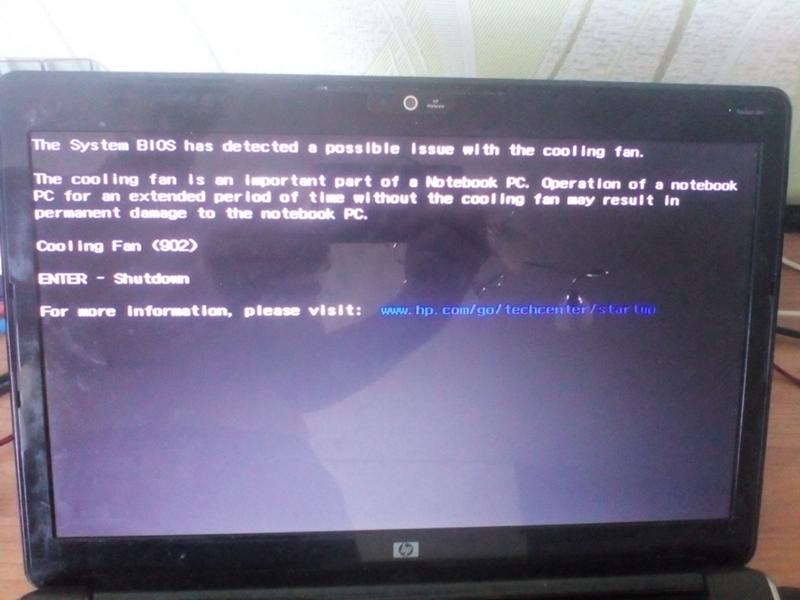 Выключите компьютер и перезапустите его, подключив к нему все кабели.
Выключите компьютер и перезапустите его, подключив к нему все кабели.
Установите жесткий диск в качестве первого загрузочного устройства
Если вы подключили к компьютеру Acer какой-либо незагружаемый диск и установили приоритетное устройство для загрузочного устройства, то также существует вероятность появления этой ошибки с сообщением «нет загрузочного устройства.«Итак, чтобы убедиться, что ваш компьютер в безопасности и исправен, вы должны установить порядок загрузки и изменить его со всей системной инфраструктуры на загрузочное устройство. Выполните следующие действия, чтобы устранить проблему.
- Удерживайте основную кнопку питания в течение 5 секунд, чтобы управлять гаджетом. В этот момент включите фреймворк. Когда появится основной экран с логотипом, быстро нажмите клавишу F2, чтобы войти в BIOS или настройки вкладки загрузки.
- С помощью клавиш со стрелками перейдите на вкладку «Загрузка» и измените параметры запроса загрузки, чтобы сделать жесткий диск приоритетом загрузки.

- Следуйте инструкциям в утилите BIOS, а затем перейдите на вкладку «Выход».
- Найдите и выберите вариант с надписью «Exit Saving Changes», чтобы сохранить изменения, которые вы сделали для запроса загрузки.
- Следуйте инструкциям на экране, чтобы перезагрузить компьютер.
Включить устаревшую загрузку
Чтобы включить устаревшую опцию загрузки, вам необходимо включить систему, а затем вы можете перейти к настройкам BIOS вашего ПК Acer.вы можете нажать клавишу F2 при запуске, чтобы войти в настройки BIOS и затем выполнить некоторые действия, которые требуются.
- Выберите вкладку Main в BIOS.
- Проверьте и активируйте настройки F12 Boot Menu , если они отключены.
- Выберите вкладку Boot , указанную там.
- Затем вам нужно изменить настройку Boot , чтобы установить ее на устаревшую.

- Подтвердите нажатием клавиши ввода.
- Затем на клавиатуре нажмите F10, чтобы сохранить внесенные изменения, и выйдите из BIOS.
- В конце нажмите кнопку ввода на клавиатуре, чтобы подтвердить и сбросить основной раздел как активный.
Помните, что если параметр для основного раздела не установлен как «активный», это приведет к отображению ошибки отсутствия загрузочного устройства в Acer System . Затем вам нужно выполнить несколько команд.
- Вам необходимо вставить установочный диск Windows в компьютер Acer и затем загрузиться с этого диска.
- Вы можете выбрать язык и регион, а затем нажать на опцию «Восстановить компьютер».
- Выберите «Устранение неполадок», а затем выберите «Командная строка».
- Когда вы открываете командную строку, вы можете вставить следующую команду.
дисковая часть
выбрать диск 0 :
раздел списка 1 :
активный
Эта команда устанавливает системный раздел как активный. Затем вы можете вставить команду «exit» и нажать Enter, чтобы выйти из дисковой части. Закройте командную строку, а затем перезапустите систему Acer , чтобы проверить, устранили ли вы проблему.
Затем вы можете вставить команду «exit» и нажать Enter, чтобы выйти из дисковой части. Закройте командную строку, а затем перезапустите систему Acer , чтобы проверить, устранили ли вы проблему.
Ваш компьютер Acer не будет загружаться с USB-накопителей, если для этого не предусмотрены соответствующие устройства. Для загрузки с диска вам необходимо изменить запрос загрузки для него на вкладке «Загрузка» компьютера в настройках BIOS. USB-накопитель должен быть помещен первым в запросе на загрузку на вкладке «Загрузка».
Кроме того, обратите внимание, что ошибка «Нет загрузочного устройства» может возникнуть, если ваш жесткий диск не установлен в качестве первого приоритета в запросе на загрузку.Например, проблема может возникнуть на ПК Acer, предназначенном для загрузки с других приводов, содержащих чистый DVD. Запуск DVD или выбор жесткого диска в качестве основного загрузочного устройства решат проблему.
Запустить проверку диска, сканировать
Если указанное выше решение не работает с вашей системой, вы можете запустить проверку диска. Вам нужно открыть параметры в Advanced Startup Options с загрузочного носителя или вы можете просто нажать горячую клавишу F11, чтобы двигаться дальше по шагам.
Вам нужно открыть параметры в Advanced Startup Options с загрузочного носителя или вы можете просто нажать горячую клавишу F11, чтобы двигаться дальше по шагам.
- Откройте меню дополнительных параметров, перейдя к параметрам Устранение неполадок и затем выберите дополнительные.
- Затем вы можете выбрать командную строку оттуда.
- Вам необходимо ввести команду, как показано здесь: chkdsk c: / f / x / r
- Затем вам просто нужно нажать клавишу Enter, чтобы запустить сканирование диска.
Опять же, вам нужно будет открыть командную строку, перейдя в меню «Дополнительные параметры запуска», а затем продолжить выполнение инструкций, например, путем ввода отдельных команд и нажатия клавиши Enter на клавиатуре после ввода каждой из команд, перечисленных ниже.
Bootrec / fixmbr
Bootrec / fixboot
Bootrec / Scanos
Bootrec / rebuildbcd
Когда вы закончите ввод этих команд в командной строке, вы можете перезагрузить компьютер.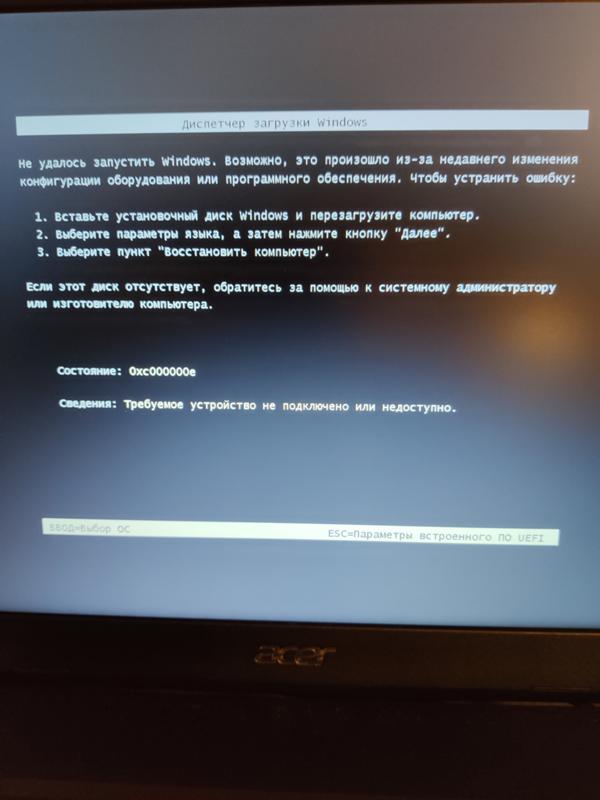
Снова создать MBR без Windows CD
Для решения проблемы отсутствия загрузочного устройства требуется компакт-диск Windows для установки, но вы также можете исправить эту ошибку, не используя какой-либо компакт-диск.Вам необходимо создать среду MBR, в которой вы можете легко решить проблему. Вам необходимо выполнить следующие действия.
- Вам необходимо загрузить бесплатное программное обеспечение, а затем вы должны установить его на свой компьютер.
- Запустите предоставленную опцию AQMEI и щелкните опцию мастера «сделать загрузочный носитель».
- После этого можно вставить загрузочный USB в систему.
- Это покажет вам возможность перестроить MBR. Нажмите здесь.
Это некоторые из простых исправлений, которые мы нашли для вас, чтобы избавиться от ошибки «нет загрузочного устройства» на компьютере Acer .Если эти исправления помогут вам устранить ошибку, мы будем рады. Если эти исправления могут исправить ошибку, возможно, у вас какая-то проблема с оборудованием. В связи с этим вы можете захотеть проверить подключение жесткого диска вашего компьютера или заменить его.
В связи с этим вы можете захотеть проверить подключение жесткого диска вашего компьютера или заменить его.
Речь шла об отсутствии отображения ошибки загрузочного устройства на экране лучших инженерных ноутбуков под 1000 или компьютеров. Для получения дополнительной информации оставьте комментарий в поле ниже.
Часто задаваемые вопросыВопрос №1: В чем причина ошибки, указывающей на отсутствие загрузочного устройства?
Ответ: Ошибка « Нет загрузочного устройства » в основном вызвана тем, что основной раздел жесткого диска не работает или неактивен по какой-либо причине.Это должно быть снова активировано, чтобы решить проблему.
Q # 2: Как я могу загрузить свой Acer?
Ответ: Перезагрузите компьютер и несколько раз нажмите клавишу «F2», пока на экране не появится логотип Acer . Это загрузит утилиту настройки BIOS, откуда вы сможете перейти к параметрам загрузки.
Это загрузит утилиту настройки BIOS, откуда вы сможете перейти к параметрам загрузки.
Acer Aspire 5517 не загружается — Acer Aspire 5517
Это меню позволяет пользователю выбрать порядок загрузочных устройств для загрузки операционной системы.Загрузочные устройства включают USB-дисководы для гибких дисков, встроенный жесткий диск и DVD-дисковод в отсеке для модулей.
Выберите Boot Devices, чтобы выбрать определенные устройства для поддержки загрузки.
Утилита настройки PhoenixBIOS
Информация
Утилита настройки PhoenixBIOS
Информация
Порядок приоритета загрузки 1 2
IDE0: ST960821A IDE1: MATSHITADVD USB FDD:
Сетевая загрузка: Realtek Boot Agent USB HDD: xxxx USB USB CDROM:
Используйте
F5 En
Изменить значения Установить значения по умолчанию Выбрать ► Подменю EDO Сохранить и выйти
Выход
Экран выхода позволяет сохранить или отменить любые сделанные вами изменения и выйти из утилиты BIOS.
Информация
Основная
Утилита настройки PhoenixBIOS
Защитная загрузка
Выход Сохранение изменений | [Enter] | |||||||||||||
Выход без изменений | [Enter] | |||||||||||||
Загрузить настройки по умолчанию | [Enter] | Выйти из настройки системы и | ||||||||||||
Отменить изменения | [Enter] | сохраните изменения на | ||||||||||||
Сохранить изменения | [Enter] | Выход Выбрать Выбрать Пункт меню Изменить значения Выбрать ► Подменю Настройки по умолчанию Сохранить и выйти Выход
Утилиты BIOS Flash Обновление флэш-памяти BIOS требуется в следующих случаях:
ПРИМЕЧАНИЕ. Если у вас нет под рукой дискеты аварийного восстановления, вам следует создать дискету аварийного восстановления перед использованием утилиты Phlash. ПРИМЕЧАНИЕ. Не устанавливайте драйверы, связанные с памятью (XMS, EMS, DPMI), когда вы используете Phlash. ПРИМЕЧАНИЕ. Используйте адаптер переменного тока при запуске утилиты Phlash. Если в аккумуляторном блоке недостаточно заряда для завершения перепрограммирования BIOS, вы не можете загрузить систему, поскольку BIOS загружен не полностью. Выполните следующие действия, чтобы запустить Phlash.
|
Продолжить чтение здесь: Утилита DOS Flash
Была ли эта статья полезной?
Acer aspire e1-522 не запускается
Acer Aspire One 522 не запускается
Я заменил 1 ГБ оперативной памяти в моем 522 Aspire.После этого нетбук больше не запускается. Только синий индикатор питания мигает, и я слышу вентилятор.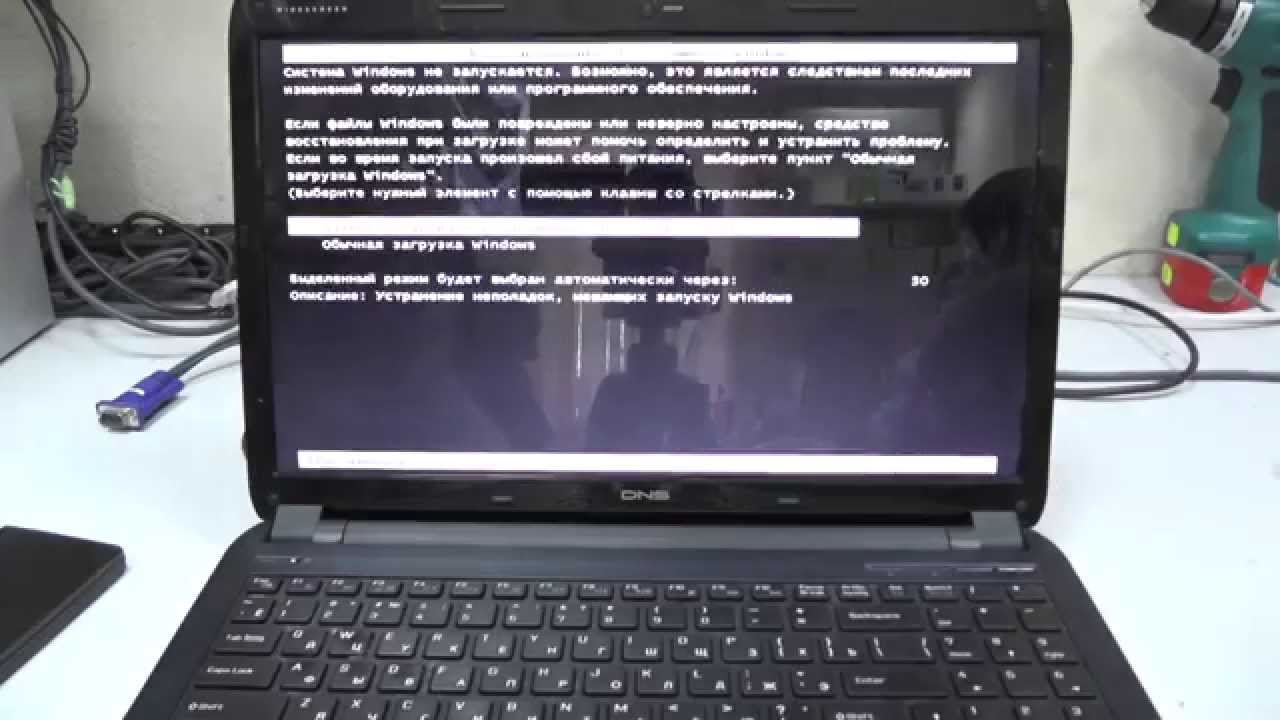 Могу выключить только нажатием кнопки на 5 секунд. Экран черный, и я не могу получить доступ к BIOS. Теперь ноутбук уже не запускается и с оригинальным модулем. Я ищу способ получить доступ к биографии, но в интернете ничего не нашел для этой модели. Надеюсь, кто-нибудь может мне помочь. Спасибо
Могу выключить только нажатием кнопки на 5 секунд. Экран черный, и я не могу получить доступ к BIOS. Теперь ноутбук уже не запускается и с оригинальным модулем. Я ищу способ получить доступ к биографии, но в интернете ничего не нашел для этой модели. Надеюсь, кто-нибудь может мне помочь. Спасибо
Наконец, я лучше посмотрел на модуль RAM и слот. Хотя я заменял модули много раз, кажется, что они неправильно вставлены в слот.В любом случае работает с моим новым модулем на 2 ГБ.
Acer Aspire E1 471 не запускается & период; «нет загрузочного устройства & запятая; вставьте загрузочный диск и нажмите любую клавишу» & точка;
Acer Aspire E1 471. 8 64-битная Windows.
Кажется, он не распознает загрузочное устройство.
Уже пробовали:
-F2 для настройки BIOS F9 для восстановления настроек по умолчанию, F10 для сохранения, выхода и перезапуска.
-загрузка с usb, dvd … экран после скрининга чернеет.
— принудительный безопасный режим или экран восстановления Windows (восстановление системы, автоматическое восстановление, cmd и т. Д.) Экран тоже становится черным и примерно через 20 минут. появляется синий экран с недовольным лицом (компьютер необходимо перезагрузить)
Д.) Экран тоже становится черным и примерно через 20 минут. появляется синий экран с недовольным лицом (компьютер необходимо перезагрузить)
Есть предложения?
Привет, FerminSampo,
Мы постараемся восстановить записи автозагрузки, я предлагаю вам выполнить следующие действия и попытаться решить проблему запуска Windows 8.
а. начиная с компакт-диска Hirens.
г. попробуйте эти команды из командной строки.
Bootrec / fixmbr
Bootrec / fixboot
Bootrec / rebuildbcd
г. перезагрузите компьютер и проверьте, сохраняется ли проблема.
Acer Aspire S7 392 не запускается после установки нового антивируса
Привет
Купил Acer Aspire S7 392 в октябре этого года у компании digitec.ch AG здесь, в Швейцарии. Все работало хорошо до 19 декабря, когда срок действия моего антивируса McAfee истек, и я решил сменить антивирус Comodo Internet Security. Месяц назад я также установил Windows 8.1, и до прошлой ночи все было гладко. Вчера вечером, когда я установил Comodo Internet Security, компьютер потребовал перезагрузки, я это сделал, а затем мой компьютер был удален. Я даже не смог дотянуться до лого Acer при запуске.
Месяц назад я также установил Windows 8.1, и до прошлой ночи все было гладко. Вчера вечером, когда я установил Comodo Internet Security, компьютер потребовал перезагрузки, я это сделал, а затем мой компьютер был удален. Я даже не смог дотянуться до лого Acer при запуске.
Когда я попытался проверить наблюдение за деталями, покрывающими эту проблему с белым экраном, я обнаружил, что многие люди страдают от подобной проблемы.Похоже, что Windows 8.1 и установка нового антивируса могли привести к этой проблеме с белым экраном. Вдобавок, похоже, проблема в BIOS, что компьютер не запускается, и я надеюсь, что кто-то может мне помочь с этой проблемой.
Большое спасибо, Acer-Tommy. Пришлось отнести в службу поддержки Acer в Швейцарии. Он частично решил проблему. Мой S7-392 имеет встроенную батарею, которую мне пришлось сбросить, что позволило ноутбуку нормально перезагрузиться. То есть я смог загрузиться до Windows 8.1. Однако, как только я зашел в Windows, он сразу подключился. Сделайте перезагрузку 3 раза, сработала опция автоматического восстановления / обновления. Я взял его и вернулся к Windows 8. У меня был интеад Bios 2.05 2.03, и мне пришлось установить 2.05 перед тем, как делать обновления. Я серьезно рекомендую всем, кто использует S7-392, строго следовать процедуре установки Windows 8.1, упомянутой на сайте Acer.
Сделайте перезагрузку 3 раза, сработала опция автоматического восстановления / обновления. Я взял его и вернулся к Windows 8. У меня был интеад Bios 2.05 2.03, и мне пришлось установить 2.05 перед тем, как делать обновления. Я серьезно рекомендую всем, кто использует S7-392, строго следовать процедуре установки Windows 8.1, упомянутой на сайте Acer.
Пожалуйста, обновите ваш Bios до 2.05 перед установкой чего-то нового, особенно нового антивируса.
Ноутбук Acer Aspire 5742Z не запускается
Я использую Wndows 7. Когда вы нажимаете кнопку «включить», загорается индикатор питания, запускается вентилятор, DVD-плеер издал свой обычный шум, а затем через 3 секунды все это прекращается, и все индикаторы гаснут . Система немедленно перезагружается, и процесс повторяется снова и снова. Он просто постоянно зацикливается. На экране в любое время ничего не отображается.
Я проверил ОЗУ и ЖЕСТКИЙ диск, вроде все в порядке. Я снял DVD-плеер и попробовал разные комбинации бега пешком с подключенным питанием и аккумулятором и без них. Все ни к чему не приводит. Я не могу войти в BIOS даже с помощью комбинации клавиш Fn + Esc.
Все ни к чему не приводит. Я не могу войти в BIOS даже с помощью комбинации клавиш Fn + Esc.
Теперь я склоняюсь к мысли, что у меня есть пробник м / платы.
Если у кого-то есть решение, я хотел бы его услышать!
Shrappers,
Похоже, вы на правильном пути и выполнили все шаги, необходимые для устранения проблемы.Я согласен с тем, что проблема связана с оборудованием. Кажется, что все устройства запитаны, но шлейф может быть подключен к материнской плате.
Если вам требуется ремонт, обратитесь в службу технической поддержки в вашем регионе. Если вы хотите отремонтировать самостоятельно, вы всегда можете обратиться к одному из наших партнеров по запчастям для материнской платы.
Ноутбук Acer Aspire не запускается
Lites кнопка включения экрана остается черным, система пытается запуститься, но он продолжает выключать свет кнопки питания.У меня новый диск с Windows 7 32 и 64 бит. У меня есть диск как dvd, прежде чем я включаю кнопку питания. С новым windows 7 dvd от 20 до 30 секунд на место отключает питание.
С новым windows 7 dvd от 20 до 30 секунд на место отключает питание.
Кто знает эту проблему, был бы благодарен.
Заранее спасибо
Привет, Моджо,
Спасибо, что разместили свой запрос в сообществе Microsoft.
Я представляю себе неудобства, которые вы испытываете, и обязательно помогу вам в правильном направлении для решения проблемы.Тем не менее, я был бы признателен, если бы вы ответили на несколько вопросов, чтобы уточнить вопрос, чтобы предоставить вам более качественную помощь.
Вы вносили существенные изменения в оборудование или программное обеспечение на компьютере до появления этой проблемы?
Какая марка и модель вашего компьютера?
Какие шаги по устранению неполадок вы уже пробовали?
Я понимаю, что вы не можете запустить свою систему Windows 7.Чтобы предотвратить автоматический перезапуск вашей системы, попробуйте получить доступ к расширенным параметрам запуска в меню, включив компьютер и нажав клавишу F8 перед запуском Windows. Выберите опцию отключить автоматическую перезагрузку системы при ошибке . Также я предлагаю вам попробовать следующие шаги диагностики, чтобы проверить, можете ли вы добраться до офиса в одном из следующих методических режимов.
Выберите опцию отключить автоматическую перезагрузку системы при ошибке . Также я предлагаю вам попробовать следующие шаги диагностики, чтобы проверить, можете ли вы добраться до офиса в одном из следующих методических режимов.
Метод 1:
Пожалуйста, выполните следующие действия:
Шаг 1. Отключите все внешние устройства, кроме клавиатуры и мыши.
Шаг 2 Я хочу запустить ваш компьютер в последней удачной конфигурации.
Если способ 1 не работает, перейдите к способу 2.
Метод 2:
Шаг 1: Попробуйте запустить систему в состоянии служб, необходимых для работы, и с минимальным набором драйверов, включенным, называемым безопасным режимом .
Запустите компьютер в безопасном режиме
Шаг 2: Если система работает нормально в безопасном режиме, попробуйте очистить загрузку системы:
Как выполнить чистую загрузку в Windows
Примечание: См. «Как перезагрузить компьютер для нормального запуска после устранения неполадок при минимальной загрузке» , чтобы перезагрузить компьютер для обычного запуска после ремонта.
«Как перезагрузить компьютер для нормального запуска после устранения неполадок при минимальной загрузке» , чтобы перезагрузить компьютер для обычного запуска после ремонта.
Если способ 2 не работает, перейдите к способу 3.
Метод 3:
Поскольку компьютер вообще не запускается, я предлагаю запустить Восстановление при загрузке, чтобы восстановить поврежденные системные файлы загрузки, и попытаться загрузиться в нормальном режиме. См. Раздел: Как использовать Startup Repair по следующей ссылке.
Восстановление при запуске: часто задаваемые вопросы
Если это не помогает, попробуйте загрузиться с диска, чтобы установить Windows 7 на в режиме среды восстановления Windows , , а затем попробуйте запустить средство восстановления при загрузке и проверьте, можете ли вы нормально запуститься.
Если проблема не исчезнет, перейдите к методу 4.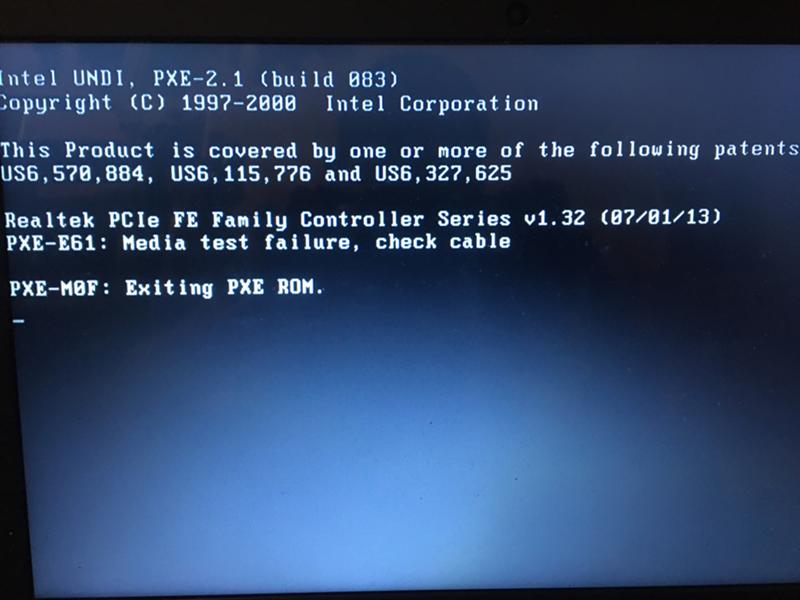
Метод 4:
Средство Bootrec.exe в среде восстановления Windows (WINRE) можно использовать для устранения и устранения следующих неполадок в Windows Vista или Windows 7:
Хранилище данных конфигурации загрузки (BCD)
Примечание: При устранении неполадок при запуске с помощью Windows RE сначала следует попробовать параметр «Восстановление при загрузке» в диалоговом окне «Параметры восстановления системы».Если функция восстановления при загрузке не решает проблему или вам необходимо выполнить дополнительные действия вручную, используйте программу Bootrec.exe
.Используйте инструмент Bootrec.exe в среде восстановления Windows для поиска и устранения проблем с запуском в Windows
Надеюсь, эта информация будет полезной. Сообщите нам, если вам понадобится дополнительная помощь, мы будем рады вам помочь.
У меня ACER ASPIRE 4551 G не запускается
При попытке включить просто черный экран. Вентилятор запускается, но в конце концов останавливается. Когда я пытаюсь выполнить полную перезагрузку, он выключается, вентилятор просто запускается снова. Мне нужно подключить его к сети переменного тока, чтобы я мог снова его кормить. И последнее, что я помню, это то, что часы не всегда синхронизируются каждый раз, когда я их запускаю. Помогите, пожалуйста!
Вентилятор запускается, но в конце концов останавливается. Когда я пытаюсь выполнить полную перезагрузку, он выключается, вентилятор просто запускается снова. Мне нужно подключить его к сети переменного тока, чтобы я мог снова его кормить. И последнее, что я помню, это то, что часы не всегда синхронизируются каждый раз, когда я их запускаю. Помогите, пожалуйста!
Привет
Вероятно, у вас проблема с разъемом постоянного тока. Я предлагаю вам почистить его после извлечения аккумулятора.
Acer aspire 10th switch не запускает экран настройки Bios
Я пытаюсь запустить на экране настройки BIOS, чтобы изменить последовательность загрузки, чтобы протестировать аварийный диск / Windows 10, установить usb, но все, нажимая f2 во время POST, он просто загружается в окна идей кто-нибудь? Спасибо
питание девайса выключили, зажать и удерживать power + Volume UP
Через некоторое время загрузится BIOS.
Acer Aspire 5610Z Windows не загружается & period; & period; & period; Нет рекавери cd
У меня Acer Aspire 5610Z Windows не загружается, когда я использую F10, появляется сообщение:
Измените параметр загрузки Windows для: Microsoft Windows Vista
Путь: \ windows \ system32 \ winload. exe
exe
Оценка: 1
Жесткий диск b44bb44b
[/ noexecute = optin]
Я не знаю…
Спасибо
«Когда я запускаю ноутбук, 1 экран 2 раза, beebs дает мне все, что доступно на компьютере, нажмите (F1) для возобновления или (F2) установки.
Я хочу, чтобы вы упомянули «гудки» в своем исходном вопросе.
Когда вы запускаете компьютер, вы получите звуковой сигнал, который означает, что материнская плата провела собственное самотестирование (POST-тесты. Power on self-test))
звуковых сигнала (во множественном числе) обычно указывают на проблему с оборудованием.
Информацию о различных кодах «гудок» читайте по ссылкам:
http: // www.computerhope.com/beep.htm
http://www.pchell.com/hardware/beepcodes.shtml
Если на гарантии, обратитесь в службу поддержки Acer.
http://support.Acer.com/us/en/default.aspx
Если гарантия не распространяется, обратитесь в местную ремонтную мастерскую.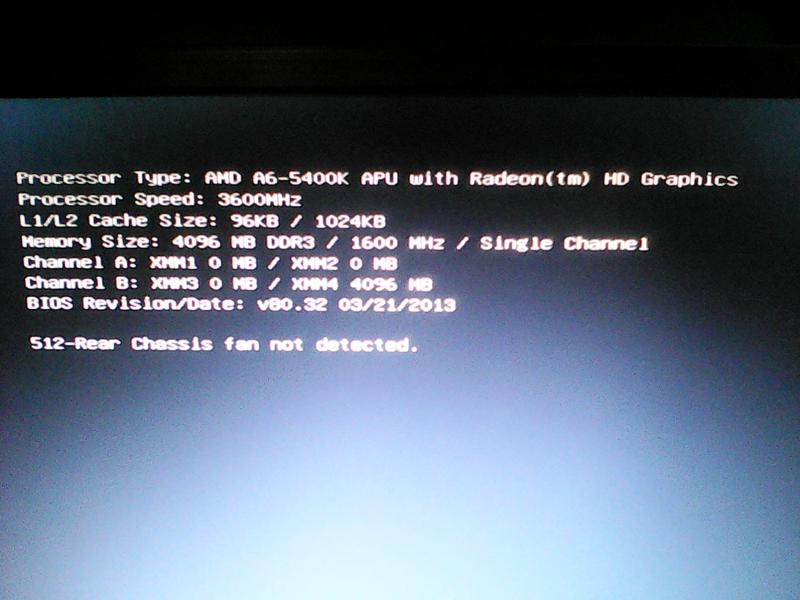
До скорой встречи.
Acer Aspire Wifi S3 не поддерживает
WiFi адаптер Acer Aspire S3 не работает, и он мне повторяет «ограниченный». Это всегда было быстрым и простым решением, администратор забыл свой пароль и не может вспомнить.Они изменились на другом компьютере, но Acer не мог этого знать, потому что у него не было Wi-Fi. Никто не может получить доступ к командной строке или чему-либо еще, для чего требуется пароль администратора. Ноутбук теперь бесполезен, и никто не может его сбросить или обновить, потому что для этого вам нужен пароль администратора. Нет. СЛОТ ETHERNET в любом месте компьютера.
Все решения?
Кроме того, Центр обновления Windows не может ничего обновлять, потому что нет беспроводного соединения. Это серьезная проблема…
Помогите, пожалуйста!
На ноутбуке есть только расположение USB, HDMI и SD карты.
Каждый раз, когда вы пытаетесь подключиться к Админу, он говорит:
«Этот компьютер в автономном режиме. Подключите, а затем попробуйте еще раз» или что-то в этом роде.
Подключите, а затем попробуйте еще раз» или что-то в этом роде.
Привет
Учитывая, что администратор забыл старый пароль и из-за недоступности сетевого подключения, устройство не может синхронизировать пароль. На данный момент у вас есть устройство для зоны покрытия сети, где вы позволяете компьютеру, синхронизации пароля или вы должны ввести старый пароль для подключения.
См. Также Cliff_NCliff_N ответил 7 декабря 2012 на сообщение
Acer Aspire One D270 не включается & excl;
У вас есть Acer Aspire One D270. У меня уже около 4-5 месяцев. Сегодня он внезапно остановился и не включается. Я уехал на несколько часов, но пока ничего. Я думал, что это проблема с аккумулятором, но индикатор зарядки не горит. Знаю точно, дело не в зарядном. Помогите, пожалуйста! Заранее спасибо!
[Перемещено из комментариев]
Nevermind нашел решение… Следуйте инструкциям ниже. (Будьте осторожны при обращении с электрическими компонентами компьютера, такими как батареи и адаптеры питания)
- Извлеките аккумулятор и удерживайте питание в течение нескольких секунд (разрядите оставшийся заряд)
- Включение компьютера без аккумулятора с подключенным адаптером переменного тока.

- Подождите несколько секунд, а затем снова подключите аккумулятор.
После нескольких попыток компьютер должен запуститься в обычном режиме.Желтый аккумулятор перестает мигать и становится зеленым, когда он полностью заряжен.
Ноутбук Acer Aspire с синим экраном и запятой; не запускается даже в безопасном режиме & запятая; работает перспектива
Сын моего соседа по комнате попросил меня помочь ему выйти в Интернет, что я и сделал, при этом работал необычно медленно, я заметил это, когда проверил, я обнаружил, что в ноутбуке есть три решения с разной программной защитой, антивирус, Norton, McAffrey and AVG 2011 бесплатно.Также я заметил, что у него были некоторые решения, которые обеспечивали диагностику, список обнаруженных проблем, и он хотел заплатить за продукт, прежде чем они позволили бы получить доступ к исправлению. Я удалил Norton и McAffrey и улучшил бесплатную версию AVG 2012 года. Я также удалил надоедливую диагностику / купить меня для исправления и программное обеспечение панели инструментов ask.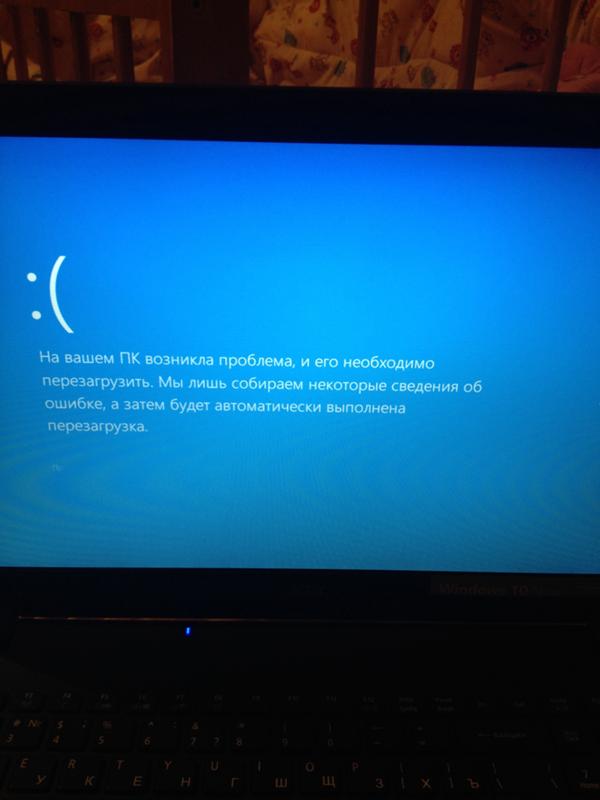 com. Я также установил ccleaner от piriform. Ноутбук, кажется, работает на немного быстрее , но на следующее утро он проецировал синий, и когда я попытался запустить его в безопасном режиме, он пока не загружался, а затем зависал, всегда в одном месте что-то AVGi, а затем вылетает, он не загрузит остальные необходимые драйверы.Я также попытался загрузиться до последней удачной версии. Я даже пытался перейти на домашнюю версию Windows XP с пакетом обновления 3 (SP3), и когда я это делаю, он говорит, что жесткий диск не обнаружен, и нужно ли мне убедиться, что он работает правильно. Я в растерянности, мои друзья-сыновья купили ноутбук (Acer Aspire 5315) за 50 долларов и не получили диск восстановления, так что вариант не существует или другой. Что я могу сделать, чтобы решить эту проблему. Я уверен, что по какой-то причине это связано с BIOS, и я зашел на сайт Acer (со своего ноутбука) и загрузил что-то для восстановления BIOS на флешке, но мне это не подходит, потому что я не могу запустить на любом флеш-плеере.
com. Я также установил ccleaner от piriform. Ноутбук, кажется, работает на немного быстрее , но на следующее утро он проецировал синий, и когда я попытался запустить его в безопасном режиме, он пока не загружался, а затем зависал, всегда в одном месте что-то AVGi, а затем вылетает, он не загрузит остальные необходимые драйверы.Я также попытался загрузиться до последней удачной версии. Я даже пытался перейти на домашнюю версию Windows XP с пакетом обновления 3 (SP3), и когда я это делаю, он говорит, что жесткий диск не обнаружен, и нужно ли мне убедиться, что он работает правильно. Я в растерянности, мои друзья-сыновья купили ноутбук (Acer Aspire 5315) за 50 долларов и не получили диск восстановления, так что вариант не существует или другой. Что я могу сделать, чтобы решить эту проблему. Я уверен, что по какой-то причине это связано с BIOS, и я зашел на сайт Acer (со своего ноутбука) и загрузил что-то для восстановления BIOS на флешке, но мне это не подходит, потому что я не могу запустить на любом флеш-плеере. Я здесь в растерянности и понятия не имею, как решить эту проблему. Я практически самоучка и новичок в устранении проблем. Этот прямо у меня за спиной, кто-то знает, в чем моя проблема?
Я здесь в растерянности и понятия не имею, как решить эту проблему. Я практически самоучка и новичок в устранении проблем. Этот прямо у меня за спиной, кто-то знает, в чем моя проблема?
Я даже пытался перейти на Windows XP home edition sp3, и когда я это делаю, он говорит, что жесткий диск не обнаружен, и мне нужно убедиться, что он работает правильно.
Если вы пробовали установить Windows XP, и там написано что? У вас есть установочный компакт-диск? Я не хочу об этом говорить, но может закапался жесткий диск.Может быть, немного редко, но такое бывает, и поэтому он купил ноутбук за 50 долларов, которые, я уверен, он не купил в магазине. Вы слышите щелчок жесткого диска? Вы проверили жесткий диск в BIOS?
Acer aspire keyboard R11 не
У меня acer aspire R11. Это всего лишь 4 месяца назад и редко используется. Загорается на днях и вдруг совсем не работают клавиатура и мышь. коврик для мыши есть, и я попытался обновить и перезагрузить, а потом коврик для мыши тоже не работает. Мог, я случайно заблокировал или что-то сделал в настройках? Помогите, пожалуйста!
Мог, я случайно заблокировал или что-то сделал в настройках? Помогите, пожалуйста!
Вы пробовали это:
1. Выключите ноутбук
2 отключите адаптер питания
3. подождите несколько минут
4. Следуйте процедуре
Отверстие для сброса аккумулятора находится на нижней части ноутбука и имеет этот символ.
Acer Aspire AS5253-BZ849 не соответствует
У нас более 500 планшетов Acer.Рынка нет. Первоначально он прекращается через 30 минут или час. Используя питание, он снова включается. Пытался вернуться к «заводским настройкам». При перезапуске так и осталось в «начать на ядре рекавери». Он ушел через несколько часов. После этого ничего не произошло. Кнопка питания не отскакивает при нажатии. При нажатии pwr + flight + ничего не происходит. Это не так, и кнопка питания не загорается, если не подключен источник питания. Даже при подключенном источнике питания он не запускается или не подает признаков жизни.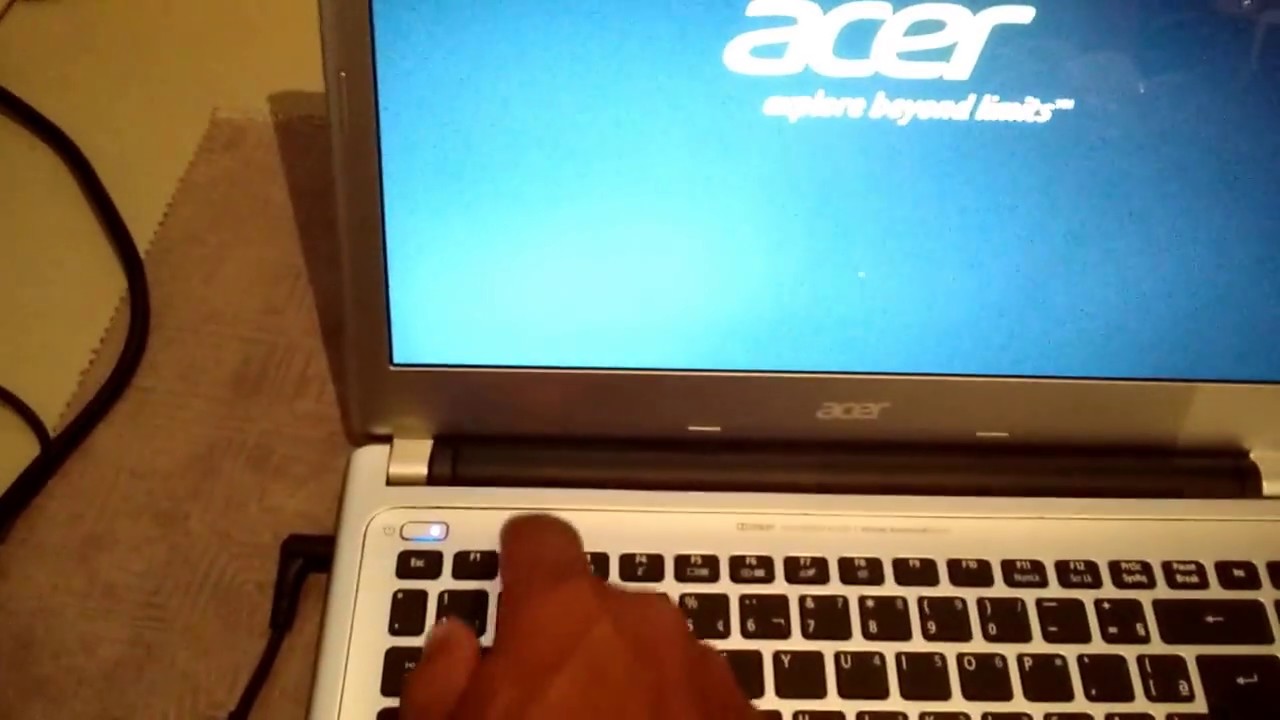 Пожалуйста помоги.
Пожалуйста помоги.
Кнопка питания на моем Acer A500 не работает. Как я могу это исправить?
Веб-камера Acer Aspire 5536 не работает с Windows Live Messenger
Мой ноутбук Acer Aspire 5536 со встроенной веб-камерой Crystal Eye не работает в Windows Live Messenger. Открытие приложения веб-камеры Crystal Eye прошло очень хорошо, делать снимки можно, пока я не захочу использовать его в разговоре в Messenger. Я могу что-нибудь сделать?
Будем очень признательны за быстрый ответ.
Привет, Том Хоукс ,.
(1) если раньше работало хорошо?
(2) не забудьте внести изменения?
(3) вы получаете сообщение об ошибке?
Вы можете выполнить шаги, описанные в статье ниже, чтобы настроить параметры для аудио \ видео Messenger.
С помощью LifeCam с Microsoft Live Messenger
http://support.Microsoft.com/kb/921332
(Статья касается доставки LifeCam, очень хорошо работает на выпуск)
Если проблема не устраняется постоянно, для получения дополнительных знаний по этой проблеме отправьте свой запрос на форум Windows Live.
Форум Windows Live — http://windowslivehelp.com/
Почему мой ноутбук не включается
Почему мой ноутбук не включается
Почему мой ноутбук не выключается должным образом? Если ваш компьютер не выключается, несмотря на неоднократные попытки, и вам интересно, почему мой компьютер не выключается, этому может быть несколько причин. Это может быть из-за неисправной файловой системы, несовместимого обновления Windows, быстрого запуска, активных PUA и т. Д.Причина может быть любой.
Почему мой ноутбук не выключается должным образом?
Запуск программ — основная причина, по которой компьютер не выключается. При выключении компьютера закройте все программы и сохраните данные. Если вы не сделаете этого до выключения компьютера, вы будете заблокированы программой, которая должна закрыть окно.
Почему мой ноутбук Acer не включается?
- Загрузите утилиту и запустите ее на своем компьютере.
- Вам необходимо создать загрузочный диск с помощью USB-накопителя или подготовленного CD / DVD. Если вы используете USB-накопитель, подключите его к USB-порту.
- Теперь подключите компакт-диск / USB-накопитель к ноутбуку Acer, который не включает ноутбук Acer. Непрерывно нажимайте F12, чтобы запустить ноутбук. Теперь нажмите Enter. Встреча. Нажмите ввод
Почему мой компьютер не включается?
Неправильная диета. Если вы собираете свой компьютер или он никогда не был включен, возможно, ваш адаптер питания неисправен и не обеспечивает достаточную мощность.Убедитесь, что ваш блок питания соответствует требованиям вашей материнской платы, процессора и видеокарты.
Ноутбук Dell не включается [Как исправить — Ноутбук Dell не включается, нет питания, зависает, выключается, исправить, не включается] Почему мой компьютер Dell не включается? Если у вас есть компьютер Dell, который не включается, скорее всего, у вас проблемы с питанием.Светодиод питания обычно мигает. Почему мой ноутбук Dell не заряжается при подключении к розетке? Если проблема не в программном обеспечении или шнуре питания, потому что подключенный ноутбук Dell не заряжается, зарядное устройство может работать неправильно и ваш Dell…
Почему мой компьютер не выключается?
Однако, если вы думаете, что проблема в другом и продолжает появляться, вот возможные причины.Один из ваших процессов или услуг не останавливается. Вы установили неисправный или несовместимый драйвер устройства. Вы запустили неправильную или несовместимую программу.
Почему я не могу выключить компьютер?
Последний вариант, внезапное выключение, заставляет ваш компьютер выключиться, отключив питание. Вам следует избегать этого варианта, если все остальные шаги по устранению неполадок не помогли. Использование этого параметра может привести к сбою текущего открытого приложения, что приведет к потере данных и потенциально повреждению системных файлов.
Почему мой ноутбук не выключается?
Проверьте выключатель питания на передней панели корпуса компьютера. Если кнопка питания закорочена или застряла в корпусе, компьютер может выключиться сам. Замените кнопку питания, если она не проходит тесты или если вы считаете, что она не работает должным образом.
Почему мой ноутбук не выключается как
Большинство ноутбуков случайно перестают работать или выключаются из-за сбоя ОЗУ. Эта проблема обычно возникает, когда ваш цилиндр перестает работать или когда вы его перемещаете.Как это исправить: чтобы решить эту проблему, отключите оперативную память, дайте ей остыть, очистите ее и снова подключите. Проверьте, решена ли проблема.
Почему мой ноутбук не выключается при вызове
Решение 1. Принудительное завершение работы. Если ваша система выходит из строя и вы думаете, что мой компьютер не выключится, попробуйте выключить питание. Но это не вариант. Принудительное выключение системы может привести к повреждению источника питания, материнской платы или других компонентов системы.
Принудительное выключение системы может привести к повреждению источника питания, материнской платы или других компонентов системы.
Почему экран ноутбука выключается при включении телефона?
Большинство ноутбуков имеют геркон.Это электронная часть, которая включает или выключает экран. На крышке экрана есть магнит, и каждый раз, когда крышка падает, это обнаруживается переключателем, и экран выключается для экономии энергии. Кажется, что этот переключатель обнаруживает магниты на вашем мобильном телефоне и динамике звуковой панели.
Почему мой компьютер не запускается?
Ваша система, скорее всего, выполнит гибридное завершение работы и аварийный отказ. Вы можете попробовать полное выключение, удерживая клавишу Shift при нажатой кнопке выключения, или, чтобы навсегда удалить гибридное выключение, вы можете отключить быстрый запуск в параметрах электропитания:
Как исправить то, что Windows 10 продолжает включаться и выключаться?
Шаг 1 : Нажмите и удерживайте кнопку питания на вашей системе в течение 5-10 секунд, пока компьютер полностью не выключится.
Шаг 2 : Теперь выключите всю систему на 5-10 минут. При работе с ноутбуком отключите шнур питания и снимите аккумулятор.
Почему мой компьютер через некоторое время выключается сам по себе?
9 причин, по которым ваш ноутбук случайно выключается (и как это исправить) Перегрев Исследования показывают, что если ваш компьютер случайно отключается, в 9 случаях из 10 вы столкнетесь с проблемой перегрева. Барабаны Еще одна серьезная причина случайного отключения ноутбука — проблема с аккумулятором.Аппаратный сбой. Компьютерный вирус. Неисправное зарядное устройство или блок питания. Нет обслуживания портативных компьютеров.
Почему мой компьютер не выключается в Windows 10?
Винда не закрывается. Однако, если вы думаете, что проблема в другом и продолжает появляться, вот возможные причины. Один из ваших процессов или услуг не останавливается. Вы установили неисправный или несовместимый драйвер устройства. Вы запустили неправильную или несовместимую программу.
Как правильно выключить мой компьютер?
Выключить компьютер можно тремя способами: нажав кнопку питания на компьютере, нажав кнопку «Завершение работы» в меню «Пуск» и, если у вас ноутбук, закрыв крышку.Чтобы выключить компьютер из меню «Пуск», нажмите кнопку «Пуск», а затем нажмите «Завершение работы» в правом нижнем углу меню «Пуск».
Что означает, когда ваш компьютер не выключается?
Компьютер, который не выключается, похож на ребенка, который не спит. Если вы не примете меры сейчас, процессор вашего компьютера и жесткий диск будут сильно загружены. Почему Windows 10 не выключается?
Как починить ноутбук, который не включается?
Принудительное отключение — самое простое и практичное решение.Вот как вы это делаете:
Шаг 1 : Нажмите и удерживайте кнопку питания, пока компьютер не выключится.
Шаг 2 : Выключите все питание (аккумулятор / шнур питания / отсоединение) на 510 минут.
Что делать, если Windows 10 зависает при выключении?
Если время истекло, а Windows 10 по-прежнему дает сбой при завершении работы или Windows 10 не обрабатывает обновление, попробуйте следующие решения. Решение 1. Принудительное выключение. Принудительное отключение — самое простое и практичное решение.Вот как вы это делаете:
Шаг 1 : Нажмите и удерживайте кнопку питания, пока компьютер не выключится.
Как исправить, что Windows 10 не завершает цикл?
Шаг 1 : Одновременно нажмите клавиши «Windows» и «R» на клавиатуре, затем введите «cmd» и нажмите «ОК», чтобы начать работу в качестве администратора. Подождите, пока процесс проверки завершится на 100%. Затем перезагрузите компьютер, чтобы увидеть, останавливает ли Windows 10 цикл.
Почему мой компьютер внезапно отключается?
Внезапное выключение вашего ПК обычно является признаком проблемы с питанием и может очень расстраивать.Это может привести к потере всего, над чем вы работаете, но также может быть признаком повреждения компьютера.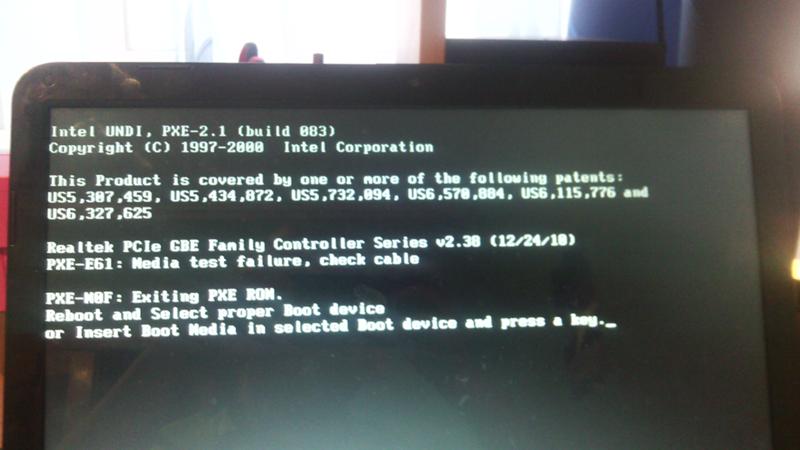 Когда компьютер выключается сам по себе, это обычно происходит из-за проблем с питанием, вредоносного ПО, перегрева или проблем с драйверами.
Когда компьютер выключается сам по себе, это обычно происходит из-за проблем с питанием, вредоносного ПО, перегрева или проблем с драйверами.
Что произойдет, если мой компьютер неожиданно выключится?
| Исправлен перегрев. Если ваш компьютер выключается без предупреждения, это может быть связано с перегревом. Аппаратные проблемы. Проблемы с оборудованием могут привести к случайному выключению компьютера. Проблемы с драйверами.Заражение вредоносным ПО. Проблемы с аккумулятором. Неисправность защиты инвертора / перенапряжение. Недостаточное зарядное напряжение. Теневой режим ожидания. Недостатки Quickstart. BIOS устарел.
Почему мой ноутбук не выключается должным образом windows 10
Если ваш компьютер не выключается в Windows 10, вы можете изменить настройки питания, чтобы решить проблему. В Windows 10 есть функция быстрого запуска, которая также может прервать процесс завершения работы. Следуйте инструкциям, чтобы отключить быстрый запуск.

Шаг 1 : Щелкните правой кнопкой мыши меню «Пуск» и выберите «Электропитание».
Как использовать окно запуска в Windows 10 для завершения работы?
Поле «Выполнить» в Windows позволяет пользователям открывать программу по имени, если она находится в каталоге Windows. Используйте его для выключения компьютера следующим образом:
Шаг 1 : Откройте «Выполнить», нажав Window + R.
Шаг 2 : Введите следующую команду и нажмите Enter.
Почему мой компьютер Acer не включается?
Это основной способ сделать это, если вы один из пользователей, которые жалуются, что не включают мой ноутбук Acer.Основная причина, по которой ноутбук не включается, — это отсутствие питания. Значит надо батарею проверить. Проверьте, в порядке ли батарея.
Что делать, если компьютер не включается?
Если компьютер не включается при подключенном аккумуляторе и шнуре питания, извлеките аккумулятор (если возможно) и посмотрите, может ли компьютер включиться, если подключен только шнур питания.
Если вы все еще не получаете питание, перейдите к последнему разделу.
Как перезагрузить ноутбук ACER?
Выполните следующие действия, чтобы восстановить заводские настройки компьютера.Нажмите и удерживайте кнопку питания в течение 5 секунд, чтобы полностью выключить систему. Нажмите кнопку питания, чтобы включить компьютер. Одновременно нажмите клавиши Alt и F10, когда на экране появится логотип Acer. Выберите Устранение неполадок. Щелкните Сбросить ваш компьютер.
В чем проблема, если мой ноутбук не заряжается?
- Проблемы с оборудованием обычно являются наиболее частой причиной этого.
- Проблемы такого рода могут возникнуть, если ваш блок питания не может обеспечить ваш ноутбук достаточным питанием.
- Известно, что причиной этой проблемы является перегрев вашего ноутбука, особенно на старых моделях.
Почему мой ноутбук acer не включается при подключении к розетке
Если Acer не включается, перейдите к следующему решению.
В общем, не имеет значения, если вы встретите ноутбук Acer, который не загружается. Как известно, ноутбук работает нормально, но иногда не работает монитор или экран. Так что вам нужно проверить точную причину. Один раз, когда монитор не работает должным образом.
Почему мой ноутбук не включается при подключении к сети?
Основная причина, по которой ноутбук не включается, — это отсутствие питания. Значит надо батарею проверить. Проверьте, в порядке ли батарея. Если земля не работает должным образом, это означает, что устройство не работает и, следовательно, не включается. Если аккумулятор не заряжен, зарядите его.
Как исправить не включается Acer Aspire E15?
Если ни одно из вышеперечисленных решений у вас не работает, вы можете использовать лучшее программное обеспечение, Windows Boot Genius, чтобы предотвратить включение Acer Aspire E15.Это программное обеспечение можно использовать, чтобы исправить зависание вашего ноутбука. В нем представлен список решений, в зависимости от того, почему ноутбук Acer не включается.
В нем представлен список решений, в зависимости от того, почему ноутбук Acer не включается.
Как исправить, что ноутбук ACER не загорается синим светом автоматически?
Непрерывно нажимайте F12, чтобы запустить портативный компьютер. Теперь нажмите Enter. Встреча. Нажмите «Далее» и выберите причину проблемы в меню слева. После выбора функции программа решает проблему, из-за которой ваш ноутбук Acer не горит синим цветом автоматически.
Почему мой ноутбук Acer не включается просто черным экраном
Иногда даже проблема с драйвером может вызвать проблему с черным экраном на компьютере Acer.Например, если драйвер поврежден, устарел или установлен неправильно, на вашем ноутбуке Acer может отображаться черный экран после логотипа. Чтобы решить эту проблему, вы можете переустановить или сбросить драйвер видеокарты.
Шаг 1 .
Как сделать экран ноутбука Acer ярче?
Найдите клавишу Fn на клавиатуре. Эта клавиша обычно находится в нижнем левом углу клавиатуры.
Удерживая нажатой клавишу Fn, нажмите маленькую экранную клавишу со стрелкой (обычно F4 на клавиатуре).Это должно увеличить яркость экрана.
Как исправить черный экран на ноутбуке Dell?
Следуйте инструкциям, чтобы исправить черный экран на ноутбуке Dell.
Шаг 1 : Сначала проверьте индикатор питания на адаптере переменного тока и подключите его к исправной розетке.
Шаг 2 : Затем нажмите кнопку питания и проверьте индикаторы на ПК.
Шаг 3 : Сейчас проверяю яркость и пытаюсь отрегулировать ЖК-дисплей после включения ПК.
Как перезагрузить ноутбук Toshiba?
- Щелкните значок запуска в нижнем левом углу экрана.
- Щелкните значок «Завершение работы» и выберите «Перезагрузить».
Как вы устраняете неполадки ноутбука Toshiba?
Ноутбук Toshiba «Черный экран» Решения по устранению неполадок «Черный экран» ноутбука Toshiba Hard Reset. Запустите сканирование на вирусы, чтобы удалить вирус / вредоносное ПО.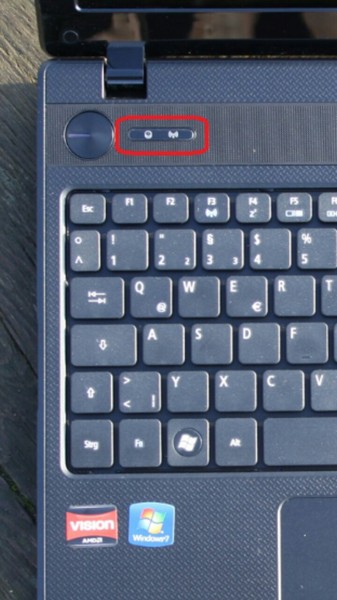 Загрузите и обновите драйвер видеокарты вручную. Запустите ноутбук Toshiba с помощью сочетаний клавиш.
Загрузите и обновите драйвер видеокарты вручную. Запустите ноутбук Toshiba с помощью сочетаний клавиш.
Почему мой ноутбук не включается?
Убедитесь, что шнуры питания компьютера не отсоединены. Ослабленный или отсоединенный шнур питания — одна из основных причин, по которой компьютер не включается. Даже если ваш компьютер работает от аккумулятора, по крайней мере, убедитесь, что адаптер питания подключен правильно при устранении неполадок.
Почему моя сенсорная панель не работает на моем ноутбуке Toshiba?
Есть две основные причины, по которым тачпад на вашем ноутбуке Toshiba может не работать.Вы или кто-либо другой, использующий ваш компьютер, можете случайно выключить его, или контроллер может перестать работать. Также существует вероятность, хотя и небольшая, что соединения оборудования ненадежны.
Почему мой ноутбук acer не включается и не заряжается?
Ноутбуки Acer могут это сделать, потому что они работают от батарей, что позволяет ноутбуку работать без необходимости подключения к источнику питания.
Аккумулятор обычно можно перезарядить, снова подключив ноутбук к электрической розетке.Однако есть некоторые проблемы, которые могут помешать зарядке аккумулятора.
Как заряжать ноутбук ACER?
Подключите один конец адаптера переменного тока (кабель, входящий в комплект поставки компьютера) к разъему на боковой стороне вашего Acer, а другой конец — к ближайшему источнику питания. Вы можете заряжать и использовать ноутбук, когда он включен, но рекомендуется заряжать аккумулятор, когда он выключен, так как это сократит время зарядки вдвое.
Что такое компьютерная компания Acer?
Основана в 1977 году как дочерняя компания Acer Group, семьи из четырех дочерних компаний Acer: Gateway, Packard Bell и eMachines.Сегодня группа компаний Acer продает самую разнообразную компьютерную продукцию.
Как исправить Ноутбук Asus не включается, но горит свет?
1 Решение 1. Отключите все аксессуары, чтобы устранить проблему.
ASUS Laotop не включается, но светятся. Решение 2. Перезагрузите ноутбук ASUS, чтобы исправить это, ноутбук ASUS не загружается. 3 Решение 3. Ремонт моего ноутбука ASUS не начинается при проверке аккумулятора и зарядке ноутбука. 4 Решение 4. Исправьте загрузку ноутбука ASUS, подключив внешний монитор.
Как исправить, что мой ноутбук Asus не загружается?
Решение 3. Исправьте мой ноутбук ASUS, который не запускается с проверки аккумулятора и зарядки ноутбука. Еще одна причина, по которой ваш ноутбук ASUS не загружается, заключается в том, что у него заканчивается питание. Это легче всего проверить. Если ноутбук не заряжается, скорее всего, он не включится, но индикатор заряда батареи будет гореть.
Почему мой ноутбук не включается?
Основная причина, по которой ноутбук не включается, — это отсутствие питания.Значит надо батарею проверить. Проверьте, в порядке ли батарея. Если заземление не работает должным образом, устройству не хватит мощности для включения.
Что означает, когда на Asus горит индикатор питания?
Ситуация 1: Ноутбук ASUS не включается, но индикатор питания горит. По сути, индикатор питания — это наглядный индикатор для любого ноутбука. Если он включен, когда у вашего ноутбука ASUS возникли проблемы, это означает, что такие компоненты, как шнур питания и адаптер, работают правильно.
Как исправить, что Acer Aspire E15 не включает черный экран?
Вот несколько решений, которые помогут вам, когда на вашем ноутбуке Acer не отображается черный экран. Если ни одно из вышеперечисленных решений не работает для вас, вы можете использовать лучшее программное обеспечение, Windows Boot Genius, чтобы предотвратить включение Acer Aspire E15. Это программное обеспечение можно использовать, чтобы исправить зависание вашего ноутбука.
Почему мой ноутбук Dell не запускается?
- внешних устройств, например принтеров, чтобы узнать, не является ли внешнее устройство причиной проблемы.

- Также включите микросхему в ноуте. Теперь снимите блок питания, аккумулятор и все подключенные внешние устройства.
- Проверьте, распознает ли BIOS жесткий диск. Чтобы войти в BIOS, выключите систему и нажмите и удерживайте клавишу F2 на главном экране.
- Если BIOS распознает жесткий диск, попробуйте загрузить систему в безопасном режиме. Чтобы загрузить компьютер в безопасном режиме,
Почему мой ноутбук Dell не заряжается?
Настройки управления питанием.Иногда из-за неправильной настройки мощности на вашем ноутбуке отображается сообщение о том, что он подключен, но не заряжается. В общем, ваш компьютер должен иметь возможность переключаться между различными режимами питания, экономичным режимом, режимом высокой производительности и режимом баланса, не влияя на батарею.
Что делать, если ваш компьютер не включается?
Что делать, если компьютер не запускается Увеличьте мощность. Проверьте свой монитор. Прослушайте сообщение, подав звуковой сигнал. Отключите ненужные USB-устройства.Переустановите оборудование внутри. Изучите BIOS. Сканирование на вирусы с живого компакт-диска. Загрузитесь в безопасном режиме. Исправьте проблемное обновление Windows. Проверьте, не поврежден ли жесткий диск.
Прослушайте сообщение, подав звуковой сигнал. Отключите ненужные USB-устройства.Переустановите оборудование внутри. Изучите BIOS. Сканирование на вирусы с живого компакт-диска. Загрузитесь в безопасном режиме. Исправьте проблемное обновление Windows. Проверьте, не поврежден ли жесткий диск.
Мой компьютер не получает достаточно энергии?
На нем видны неровности. Если монитор мерцает или показывает точки и линии, когда это не так, возможно, компьютеру не хватает мощности. Низкая производительность может привести к несогласованному отображению снимков экрана между процессором и видеокартой.
Почему мой компьютер не включается без
USB-устройства или соединительные кабели дисплея могут иногда вызывать проблемы с питанием, и если ваш компьютер загружается в автономном режиме, подключите их все и проверяйте, пока не найдете проблемное устройство.Тогда не пытайтесь запустить его или использовать другое устройство.
Что делать, если мой компьютер не включается?
- Проверьте кабели.
 Когда ваша система включена, на что указывают светодиоды на внутренних компонентах вашего ПК, вы можете продолжить:
Когда ваша система включена, на что указывают светодиоды на внутренних компонентах вашего ПК, вы можете продолжить:
Шаг 3 . - Внутренняя проводка. Следующим шагом будет осмотр сборки изнутри, чтобы убедиться, что нет ослабленных или плохих проводов.
- POST-коды, материнские платы и тесты оборудования.
- Кнопка включения.
Что может привести к тому, что компьютер не запускается?
Компьютер не запускается Плохое электрическое соединение. Это частая причина сбоев компьютеров на старых компьютерах. Сбой питания. Если ваш компьютер полностью выключен при включении, это ВРЕМЯ. ни вентиляторов, ни света, ничего, возможно отключение электричества. Сбой операционной системы. Аппаратный сбой.
Почему мой компьютер не включается быстрее
Изменение системных настроек быстро разряжает аккумулятор.Система может работать с повышенной яркостью или другими дополнительными параметрами. Слишком большое количество сетевых и интернет-подключений также может вызвать эту проблему.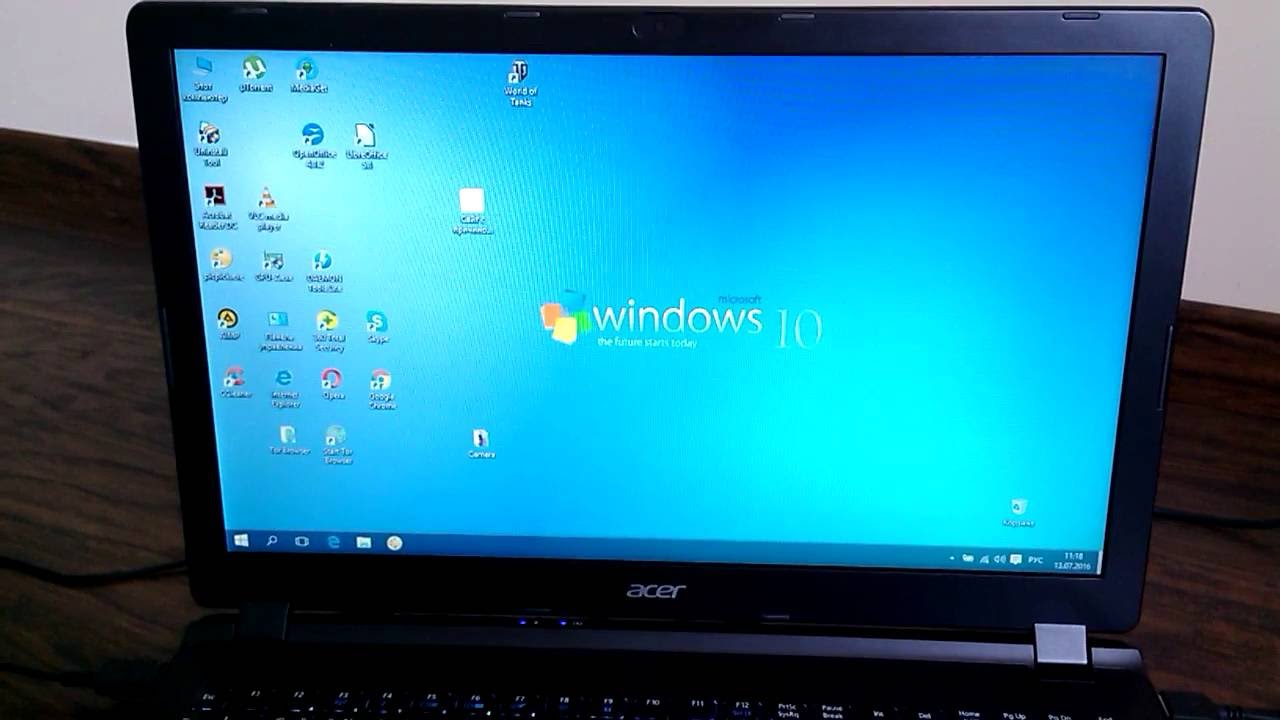 Установленная прошивка может быть повреждена и вызвать сбой питания.
Установленная прошивка может быть повреждена и вызвать сбой питания.
Почему процессор моего ноутбука медленно работает при работе от батареи?
В расширенных настройках вы можете найти свой процессор в режиме энергосбережения, когда он работает от батареи. В спящем режиме вводится порог тактовой частоты, который не позволяет процессору вашего ноутбука потреблять больше энергии батареи и обеспечивает бесперебойную работу процессора, оставляя у вас ощущение, что он работает медленнее.
Почему мой ноутбук так быстро работает во время зарядки?
Во время зарядки ваш ноутбук полностью питается от неограниченного внешнего источника питания, поэтому ваш ноутбук разблокирует процессор для максимальной производительности и отключает все функции энергосбережения. И ваша батарея также заряжается в фоновом режиме. Так что работают быстро. Получите визуальную помощь сегодня!
Как я могу заставить свой ноутбук работать быстрее при подключении к сети?
Почистите бумагу быстрее с подсказками в режиме реального времени. Загрузить грамматику сейчас.Если вы откроете расширенные настройки питания в разделе «Питание и управление питанием» процессора, вы заметите, что настройки охлаждения системы по умолчанию активны при подключении к сети и пассивны при подключении к сети. Так что при подключении он становится быстрее. Живите жизнью ноутбука.
Загрузить грамматику сейчас.Если вы откроете расширенные настройки питания в разделе «Питание и управление питанием» процессора, вы заметите, что настройки охлаждения системы по умолчанию активны при подключении к сети и пассивны при подключении к сети. Так что при подключении он становится быстрее. Живите жизнью ноутбука.
Почему мой процессор не работает на полной скорости?
Убедитесь, что процессор теперь работает на полной скорости. Если скорость нормальная, повторно откройте утилиту конфигурации системы (msconfig), включите отключенные программы и службы одну за другой и перезагружайте систему, пока не увидите, какая из них работает с процессором на низкой скорости.
Почему мой компьютер не включается, когда я
Эти неправильные подключения могут помешать включению или запуску компьютера. Другие возможные причины отказа материнской платы: Трещина на плате. Контакты или сломанные контакты для интегральной схемы.
Почему мой компьютер не включает windows 10
Эта проблема часто вызвана плохим, неисправным или недостаточным источником питания. Если жесткий диск почти пуст при первом запуске компьютера, вы не сможете вращать пластины жесткого диска достаточно быстро, чтобы запустить компьютер.Однако, если вы перезагрузите компьютер несколько раз, потому что пластины уже работают, он иногда может запуститься.
Почему мой компьютер не запускается?
Мой компьютер не загрузится, если я не перезапущу его несколько раз. 1 проблема с программным обеспечением. В более новых версиях Windows есть гибридная функция быстрого запуска или перехода в спящий режим, которая иногда вызывает эту проблему. 2 Компьютер не прошел POST. 3 Плохое электропитание или недостаточное электропитание. 4 Неисправный жесткий диск. 5 Другие проблемы с оборудованием.
Почему мой жесткий диск перестает работать при запуске компьютера?
Плохое или недостаточное питание.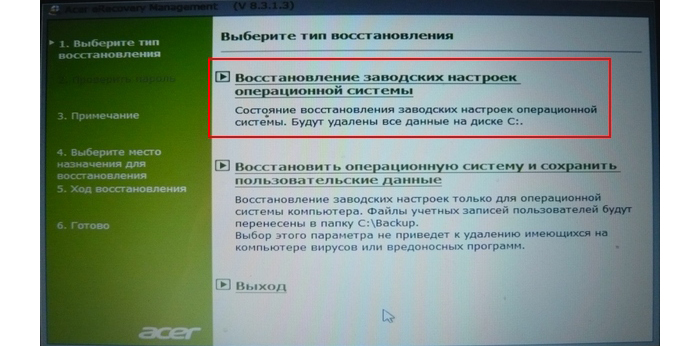 Неисправный, неисправный или неподходящий источник питания обычно является причиной этой проблемы. Если при первом запуске компьютера на жестком диске не хватает мощности, вы не сможете вращать пластины жесткого диска достаточно быстро, чтобы запустить компьютер.
Неисправный, неисправный или неподходящий источник питания обычно является причиной этой проблемы. Если при первом запуске компьютера на жестком диске не хватает мощности, вы не сможете вращать пластины жесткого диска достаточно быстро, чтобы запустить компьютер.
Почему аккумулятор моего ноутбука разряжается так быстро?
Что еще более важно, слишком много фоновых процессов или функций могут вызвать проблемы с аккумулятором ноутбука. Откройте диспетчер задач в системе, чтобы проверить запущенные процессы и приложения.Для этого нажмите комбинацию клавиш Ctrl + Alt + Del или Ctrl + Shift + Esc.
Почему мой компьютер не включается при наличии
Эти неправильные подключения могут помешать включению или запуску компьютера. Другие возможные причины отказа материнской платы: Трещина на плате. Контакты или сломанные контакты для интегральной схемы. Расплавилась микросхема из-за перегрева.
Почему мой компьютер не включается?
Короткое замыкание также может помешать включению компьютера.
Иногда ваш компьютер загружается, но перезагружается или зависает с синим экраном. Этот экран также известен как синий экран смерти. В такие моменты, когда ваш компьютер не включается, вам необходимо выполнить следующие действия.
Как исправить неработающую кнопку питания в Windows 10?
Я рекомендую вам запустить средство устранения неполадок с питанием и посмотреть, сохраняется ли проблема: a. Нажмите клавишу Windows, чтобы открыть экран приветствия. B. Введите «устранение неполадок» без кавычек и нажмите «Устранение неполадок».против В новом окне на левой панели щелкните Показать все. D. Щелкните Power в списке параметров.
Как исправить компьютер, который не включается?
Шаг 1 : Эта проблема может возникнуть, если компьютер не использовался в течение длительного времени. Поэтому ночью заводиться будет сложно. Вы можете снять, очистить и снова подключить шнур питания.
Шаг 2 : Вам также следует проверить, получает ли ваше устройство питание или нет. Выполните тест лампы на блоке питания.
Выполните тест лампы на блоке питания.
Почему мой компьютер не включается ночью?
1 Эта проблема может возникнуть, если компьютер не использовался долгое время. Поэтому ночью заводиться будет сложно. 2 Вы также должны проверить, получает ли ваше устройство питание или нет. Выполните тест лампы на блоке питания. 3 Вы также можете заменить шнур питания или компьютерный адаптер.
Почему мой компьютер не включается?
Неисправный диск, оперативная память или жесткий диск часто не препятствуют включению или запуску компьютера.Однако, если они каким-либо образом закоротят материнскую плату, они могут вызвать проблемы с загрузкой.
Почему мой компьютер не включается кнопкой
Компьютер не включается при нажатии кнопки питания 1 Убедитесь, что выключатель питания на задней панели корпуса не выключен. «Не смейся, — засмеялся я. 2 На материнской плате нет светодиодов? Проверить подключение блока питания к материнской плате.
Как мне исправить мой ноутбук, который не включается?
Нажмите и удерживайте кнопку питания не менее 30 секунд.
Отпустите кнопку питания и снова подключите компьютер к электрической розетке (при условии, что вы знаете, что питание работает). Батарея вам пока не нужна. Подождите около минуты, а затем нажмите и удерживайте кнопку питания, чтобы включить его.
Почему мой ноутбук не запускается?
Если ваш ноутбук не включается и аккумулятор не заряжается из-за ■■■■ аккумулятора, у вас может быть ■■■■ адаптер питания. Чтобы проверить адаптер питания, подключите его к компьютеру и посмотрите, загорелся ли индикатор батареи.В таком случае проблема может быть не в источнике питания.
Почему мой компьютер не включается, но горит индикатор материнской платы?
Если компьютер не включается, но горит индикатор материнской платы, возможно, виноват выключатель питания корпуса или кабели, соединяющие эту кнопку с материнской платой. Проверьте, есть ли на вашей материнской плате встроенный выключатель питания. Не все проверяют руководство к материнской плате, если не уверены или не могут его найти.
Почему мой ноутбук не включается и сбоку горит оранжевым цветом
Re: Мой ноутбук не включается, а индикатор питания / зарядки мигает.4 — ошибка памяти. Выключите систему, извлеките или отсоедините аккумулятор, затем нажмите и удерживайте кнопку питания в течение 30 секунд. Удалите и переустановите модули памяти. Затем попробуйте включить устройство.
Как исправить, что ноутбук не включается?
1 Выключите ноутбук и извлеките аккумулятор. 2 Нажмите и удерживайте кнопку питания в течение 15 секунд. 3 Замените аккумулятор через 1015 секунд. 4 Включите портативный компьютер и посмотрите, решена ли проблема.
Почему при нажатии кнопки включения индикатор зарядки мигает 3 раза?
Если индикатор зарядки мигает красным / белым 3 раза при нажатии кнопки питания, проблема должна быть в аккумуляторе или адаптере.Пожалуйста, попробуйте следующее. Снимите аккумулятор. Подключите зарядное устройство и посмотрите, загрузится ли оно.
Как долго я должен оставлять ноутбук включенным перед перезапуском?
Нажмите «Да», если комментарий отвечает на ваш вопрос. Вы можете оставить ноутбук включенным на 30 минут, прежде чем пытаться его включить. Нажмите «Нравится», если ответ был вам полезен. Нажмите «Да», если комментарий отвечает на ваш вопрос. Вы можете оставить ноутбук включенным на 30 минут, прежде чем пытаться его включить.
Почему мой ноутбук не включается dell
Компьютеры Dell включаются и выключаются по основным причинам, по которым компьютер включается и выключается из-за перегрева.Из компьютеров, которые мне пришлось починить, которые не загружались, это была самая частая причина. Неисправность блока питания (БП). Конфликты оборудования и проблемы с драйверами. Видеокарта и радиатор процессора. Материнская плата.
Почему мой ноутбук не включается?
- Вы можете сначала проверить, включен ли выключатель питания, если вы используете удлинитель, и убедиться, что зарядное устройство ноутбука правильно подключено.
- Попробуйте отключить и снова подключить портативный компьютер.
- Убедитесь, что вы подключаете зарядное устройство ноутбука к правильному порту на вашем компьютере.
Почему на моем ноутбуке не работает сенсорный экран?
Аппаратные проблемы. Повреждение поверхности планшета может привести к неисправности сенсорного экрана или вообще не работать. Например, при нажатии на экран, например, если вы кладете планшет в сумку с другими тяжелыми предметами, на экране могут появиться трещины.
Почему мой ноутбук не включается, даже если он подключен к розетке
Плохое или недостаточное питание. Плохие, неисправные или неподходящие блоки питания часто являются причиной этой проблемы.Если при первом запуске компьютера на жестком диске не хватает мощности, вы не сможете вращать пластины жесткого диска достаточно быстро, чтобы запустить компьютер.
Почему мой ноутбук HP не включается?
В противном случае у вас неисправное зарядное устройство, неисправная цепь зарядки ноутбука или неисправный аккумулятор.
Если да, зарядите его немного и посмотрите, сможете ли вы включить ноутбук. Если он не включается, попробуйте включить его при подключенном и включенном зарядном устройстве.
Почему экран моего ноутбука не включается?
Когда компьютер включен, компьютер обычно не включается, но на мониторе ничего не отображается.Вы увидите огни на корпусе компьютера, вы, вероятно, услышите вентиляторы внутри и даже услышите шум, но на экране ничего не появится.
Почему мой ноутбук HP продолжает выключаться сам по себе?
- Изменить настройки мощности (опционально)
- Перезагрузите принтер
- Обновление микропрограммы принтера
- Подключите принтер непосредственно к электрической розетке.
- Убедитесь, что другие устройства не вызывают проблемы.
- Включите принтер в другую электрическую розетку.
- Заменить силовой модуль
Почему мой ноутбук HP не заряжается, когда он подключен к сети?
Если ваш ноутбук показывает, что он подключен, но аккумулятор не заряжается, это может указывать на проблему с адаптером питания.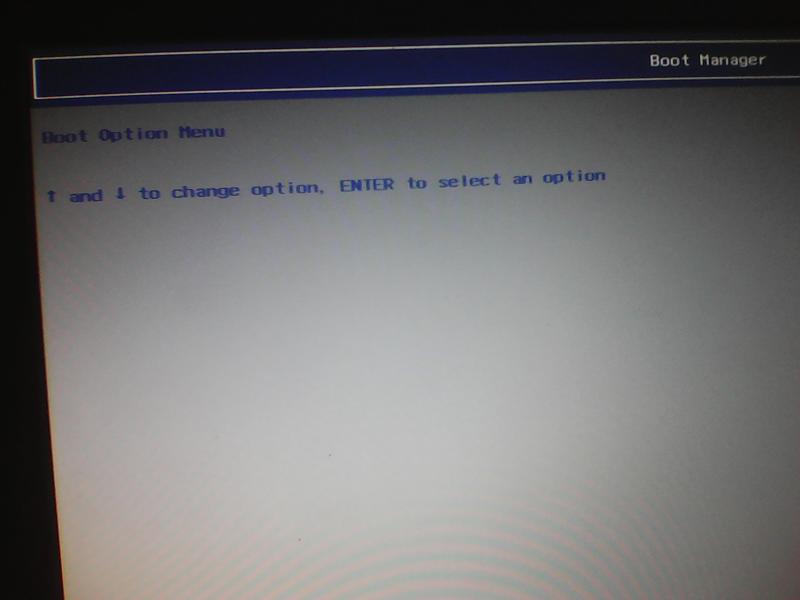 У некоторых адаптеров есть индикатор, который загорается, когда ноутбук заряжается. Так что, если вы их не видите, значит, через адаптер не подается питание.
У некоторых адаптеров есть индикатор, который загорается, когда ноутбук заряжается. Так что, если вы их не видите, значит, через адаптер не подается питание.
Почему мой портативный компьютер Gateway не включает ноутбук серии
Gateway NV с Windows 10.Ты пробовал это? 1. Убедитесь, что устройство заряжено. 2. Отсоедините кабель от зарядного устройства. 3. Снимите аккумулятор. 4. Нажмите и удерживайте кнопку питания в течение 30 секунд и посмотрите, включается ли устройство. 5. В этом случае снова подсоедините кабель питания / зарядки.
Что делать, если мой ноутбук не включается?
Ноутбук серии Gateway NV с Windows 10. Вы пробовали? 1. Убедитесь, что устройство заряжено. 2. Отсоедините кабель от зарядного устройства. 3. Снимите аккумулятор. 4.Нажмите и удерживайте кнопку питания в течение 30 секунд и посмотрите, включается ли устройство.
Почему мой nv52 не включается?
Похоже, такой же механизм встроен в длинную полосу под экраном NV52, которая почему-то не может определить, открыт экран или закрыт.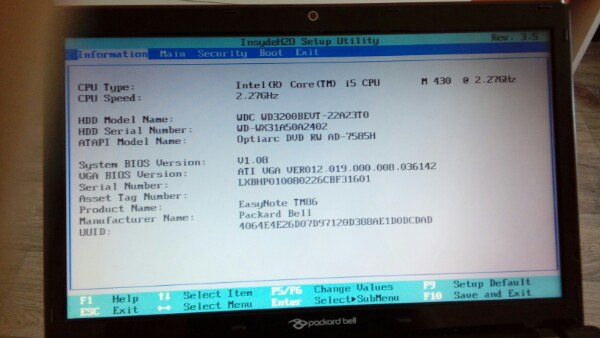 Если он обнаруживает, что экран не открыт, он не включается. Эта защита предотвращает случайное включение ноутбука, когда он хранится в сумке для ноутбука.
Если он обнаруживает, что экран не открыт, он не включается. Эта защита предотвращает случайное включение ноутбука, когда он хранится в сумке для ноутбука.
Что делать, если мой WiFi-адаптер не работает?
Если это не сработает, удалите / переустановите беспроводной адаптер.В диспетчере устройств щелкните правой кнопкой мыши беспроводной адаптер и выберите «Удалить». Загрузите и установите последнюю версию драйвера с сайта поддержки шлюза.
Как включить Wi-Fi на моем новом ноутбуке?
Попробуйте это, удерживая клавишу (Fn), одновременно удерживая клавишу Windows и нажав клавишу F со значком Wi-Fi. Все перепробовал, ничего не получилось, но как только сделал — моментально включился и подключился.
Что делать, если ваш ноутбук подключен к сети, но не заряжается?
Иногда из-за неправильной настройки мощности на портативном компьютере отображается сообщение о том, что он подключен, но не заряжается.В общем, ваш компьютер должен иметь возможность переключаться между различными режимами питания, экономичным режимом, режимом высокой производительности и режимом баланса, не влияя на батарею.
Стоит ли держать ноутбук включенным или нет?
Литий-ионные аккумуляторы не обладают эффектом памяти. Не помешает оставить ноутбук включенным. Хорошо даже оставить его включенным, когда вам не нужно работать от батареи. * Обновление: Apple рекомендует запускать его от батареи не реже одного раза в месяц.
Почему мой ноутбук не заряжается должным образом?
- Проверьте, подключены ли вы.Это может показаться безумным, но стоит проверить, правильно ли работают ваш ноутбук и зарядное устройство.
- Убедитесь, что вы используете правильный порт. Сегодняшние компьютеры развиваются быстрее, чем когда-либо. Рождение
- Снимите аккумулятор. Если ваш ноутбук загружается плавно, вы можете предположить, что:
Как заставить мой ноутбук Acer загрузиться с USB
Ноутбук Acer для загрузки с USB?
По умолчанию компьютер Acer загружается с жесткого диска.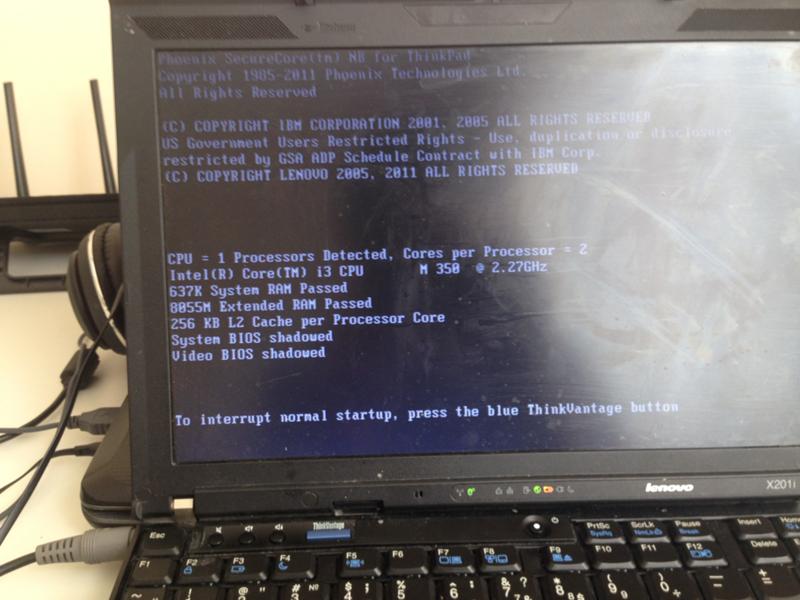 Если вы хотите загрузить Acer с USB-накопителя в Windows 10, вам необходимо изменить порядок загрузки в BIOS.
Если вы хотите загрузить Acer с USB-накопителя в Windows 10, вам необходимо изменить порядок загрузки в BIOS.
- Сначала выключите компьютер Acer.
- Затем нажмите клавишу Acer BIOS, F2 или Del, чтобы открыть окно настройки BIOS.
- Щелкните стрелку вправо на клавиатуре, чтобы выбрать вкладку меню загрузки для загрузки ноутбука Acer с USB.
- Отрегулируйте порядок приоритета загрузки с помощью стрелок вверх и вниз, затем поместите целевой параметр USB первым в списке.
- Выйдите из программы настройки и не забудьте сохранить изменения, перейдите к Exit и нажмите Yes.
- Шаги по загрузке с USB, описанные ниже, также подходят для загрузки с CD.
- Правильно подключите USB-накопитель к ноутбуку Acer.
- Затем перезагрузите компьютер Acer и нажмите кнопку Acer BIOS, чтобы войти в меню BIOS.

- Внесите необходимые изменения в порядок загрузки, сделав параметр USB первым элементом в списке приоритетов загрузки.
- Выйдите из BIOS и сохраните сделанные изменения.
- Ваш портативный компьютер Acer запустится успешно, если загрузочный USB-накопитель исправен и установлены правильные настройки BIOS.
Вы пробовали вышеуказанные методы доступа и изменения меню загрузки Acer и Acer BIOS для загрузки Acer с USB, но не смогли? Вам не о чем беспокоиться; есть еще одно решение для загрузки Acer с USB: создание загрузочного USB-диска и загрузка с него Acer.
Вам необходимо получить версию программы MiniTool Power Data Recovery, которая включает оснастку WinPE Bootable Builder.
Пользователям предоставляется несколько лицензий; пожалуйста, выберите подходящий после просмотра страницы сравнения лицензий.
Сохраните реструктурированную программу на другом компьютере, дважды щелкните по ней и следуйте инструкциям для правильной установки. Поэтому, если вам интересно, как загрузить ноутбук Acer с USB-накопителя, вы можете выполнить шаги, упомянутые выше.
Поэтому, если вам интересно, как загрузить ноутбук Acer с USB-накопителя, вы можете выполнить шаги, упомянутые выше.
Роберт Смит 12 октября 2018 г.
Елена 24 ноя 2018
Джон Лейдер 04 янв 2019
Как устранить зависание ноутбука Acer на экране загрузки: блестящие советы
Ноутбуки Acer всегда были победителями, когда дело касалось безупречной и бесперебойной работы.Он предлагает удобные вычисления, что делает его еще более надежным. Но иногда люди сообщают о проблеме, связанной с зависанием ноутбука Acer на экране загрузки . Хотя это не серьезная проблема, но все же раздражает использование ноутбука с неработающим экраном. Если вы столкнулись с таким же, то решение проблемы довольно важно. Итак, здесь мы хотели бы выделить причины, которые несут ответственность за эту конкретную проблему, а также способы, с помощью которых вы можете от нее избавиться.
Если вы столкнулись с таким же, то решение проблемы довольно важно. Итак, здесь мы хотели бы выделить причины, которые несут ответственность за эту конкретную проблему, а также способы, с помощью которых вы можете от нее избавиться.
Прочтите эту статью, чтобы узнать о некоторых отличных способах устранения сбоя.
Возможные причины зависания ноутбука Acer на экране загрузкиУ проблемы несколько причин. Некоторые из них упомянуты ниже:
- Перегрев любой части устройства. Если какая-либо часть устройства перегревается, она начинает работать со сбоями, и в результате вы также можете столкнуться с этой ошибкой.
- Плохой источник питания. Если источник питания или подключение к Интернету плохое или слабое, вы можете столкнуться с этой ошибкой.
- Повреждение оборудования. Иногда повреждение оборудования может быть причиной зависания ноутбука Acer на экране загрузки .Следовательно, если вы обнаружите какую-либо неисправную деталь, отремонтируйте ее как можно скорее.
 Помимо вышеуказанных причин, есть технические причины, которые также могут быть причиной этой ошибки. Например, плохое видео или видеокарта, повреждение BIOS, сбой жесткого диска, проблема материнской платы, использование неправильного зарядного устройства — вот некоторые из них.
Помимо вышеуказанных причин, есть технические причины, которые также могут быть причиной этой ошибки. Например, плохое видео или видеокарта, повреждение BIOS, сбой жесткого диска, проблема материнской платы, использование неправильного зарядного устройства — вот некоторые из них.
Если вы столкнулись с той же проблемой, решение проблемы имеет важное значение.Вот несколько рекомендаций, которые могут помочь вам решить эту проблему. Следовательно, вам нужно прочитать всю статью и выполнить хаки.
Уловка 1. Выполните восстановление при запуске Простое восстановление при загрузке может устранить зависание ноутбука Acer на экране запуска . Первое, что вам нужно сделать, это включить ноутбук и получить доступ к меню «Пуск». Затем установите установочный носитель на свое устройство и загрузите систему с этого носителя. Выберите предпочитаемый язык и регион, щелкнув по нему. Теперь нажмите на опцию «Восстановить компьютер» и выберите «Устранение неполадок» на этой вкладке. Затем вам нужно нажать на значок «Восстановление при запуске». После завершения восстановления при загрузке перезагрузите устройство и проверьте, решена ли проблема или все еще отображается на экране.
Теперь нажмите на опцию «Восстановить компьютер» и выберите «Устранение неполадок» на этой вкладке. Затем вам нужно нажать на значок «Восстановление при запуске». После завершения восстановления при загрузке перезагрузите устройство и проверьте, решена ли проблема или все еще отображается на экране.
Если на вашем ноутбуке есть какие-либо вредоносные системные файлы, то он, скорее всего, застрянет на экране загрузки, не позволяя устройству выполнять какие-либо функции на вашем устройстве.
Первое и самое главное, что вам нужно сделать, это поместить установочный носитель на свой портативный компьютер и после этого загрузить систему с этого носителя. Теперь выберите язык и регион по вашему выбору и выберите «Восстановить компьютер». В этом разделе выберите Устранение неполадок. Теперь выберите опцию «Командная строка», щелкнув по ней. Нажмите клавишу Enter после ввода каждой из перечисленных ниже команд.
SFC / Scannow
chkdsk c: / f / r
bootrec / fixmbr
bootrec / fixboot
bootrec / scanos
bootrec / rebuildbcd
Теперь подождите некоторое время, пока начнется сканирование.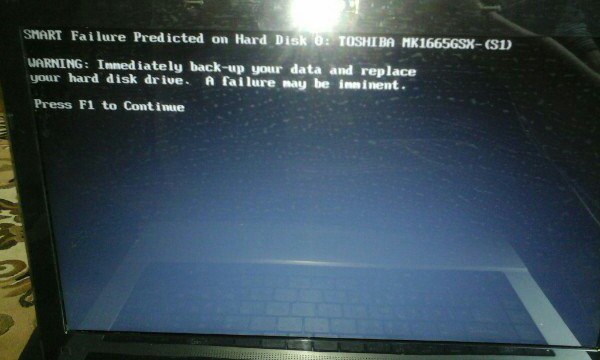 Когда закончите, выйдите из «Командной строки» и перезапустите систему.
Когда закончите, выйдите из «Командной строки» и перезапустите систему.
В некоторых случаях простой сброс операционной системы может быстро решить проблему и вернуть ноутбук в работоспособное состояние. Но помните, что с помощью этого процесса файлы или приложения, которые у вас есть на вашем устройстве, могут быть стерты, и вам придется переустановить их снова.
Для этого сначала нажмите «Пуск», нажмите « Search in the web and Windows», bar и введите «Reset» в поле поиска.Затем выберите опцию « Сбросить этот компьютер» в Системных настройках. В разделе «Сбросить этот компьютер» выберите « Начать работу», и выберите « Удалить все, ».
В случае, если вы перерабатываете устройство, вам необходимо выбрать опцию « Удалить файлы и очистить диск ». Теперь вам нужно выполнить инструкции на экране, чтобы завершить процесс сброса.
Уловка 4. Отключение от Интернет-соединения В некоторых случаях ноутбук Acer зависал на экране запуска , поскольку он пытается подключиться к беспроводной сети. Перед входом убедитесь, что вы не подключены к Интернету.
Перед входом убедитесь, что вы не подключены к Интернету.
Перезапуск службы обновлений Windows и переименование нескольких файлов может помочь вам избавиться от проблемы. Прежде всего, вставьте в ноутбук любой загрузочный диск. Затем выберите нужный язык и продолжите, нажав «Далее». Затем одновременно нажмите клавиши Shift и F10, чтобы открыть вкладку командной строки. Теперь нажимайте Enter после ввода каждой команды.
net stop wuauserv
cd% systemroot%
ren SoftwareDistribution SD.old
чистый старт wuauserv
После этого введите последнюю команду Exit и нажмите Enter. Наконец, перезагрузите устройство и проверьте, сохраняется ли проблема.
Уловка 6: заменить жесткий диск Иногда поврежденный жесткий диск может быть причиной зависания ноутбука Acer на экране запуска .Если приведенные выше решения не могут помочь вам устранить сбой, вам необходимо заменить жесткий диск на новый. Затем переустановите Windows.
Затем переустановите Windows.
Если вы пользуетесь ноутбуком с Windows 10, вы можете использовать другие уловки, чтобы немедленно решить проблему. Все, что вам нужно сделать, это выключить ноутбук, а затем отключить адаптер питания от устройства. Теперь снимите нижнюю панель аккумуляторного отсека и осторожно извлеките встроенный аккумулятор. По завершении удерживайте кнопку питания в течение нескольких секунд и отпустите.Снова вставьте элемент питания в разъем питания и подключите кабель питания к адаптеру питания. Теперь включите ваше устройство и перезагрузите его. Проверьте машину и посмотрите, решена ли проблема.
Применяя вышеупомянутые решения, вы получите идеальный способ мгновенно решить вашу проблему. Но если вы обнаружите какие-либо трудности, поделитесь своим мнением. Имейте в виду, что вы должны выполнять решения без ошибок, чтобы избежать дальнейшего повреждения вашей системы.
.
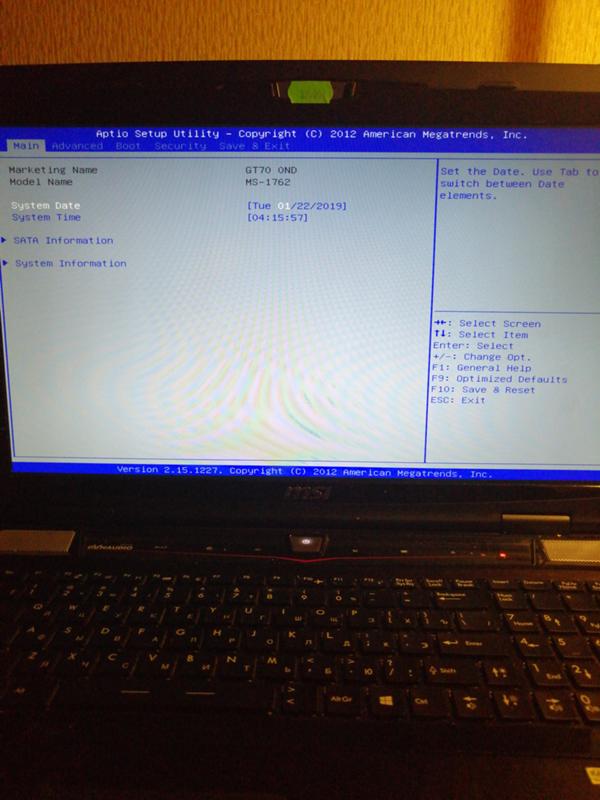

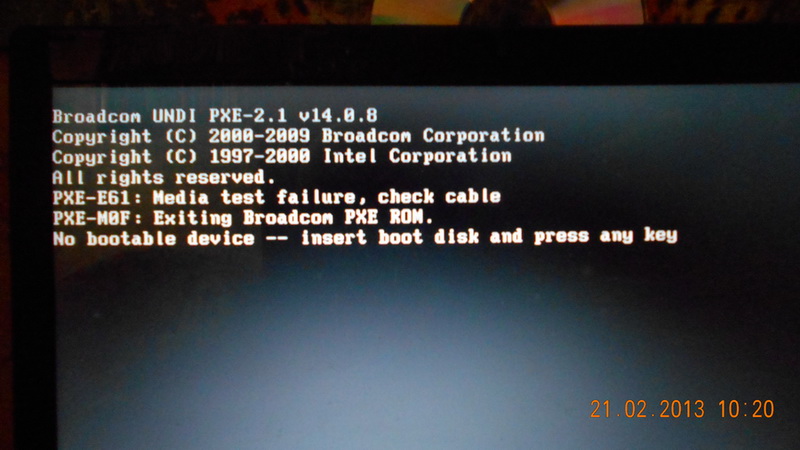


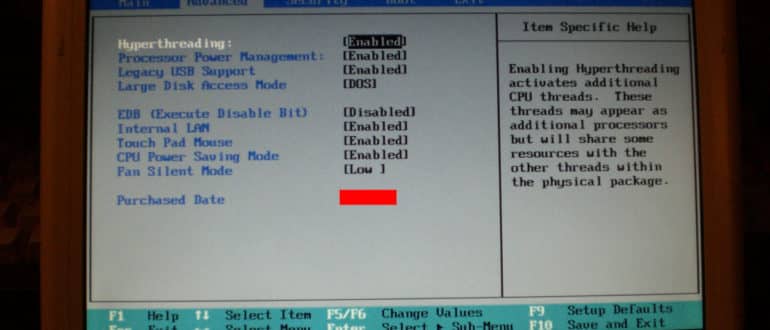
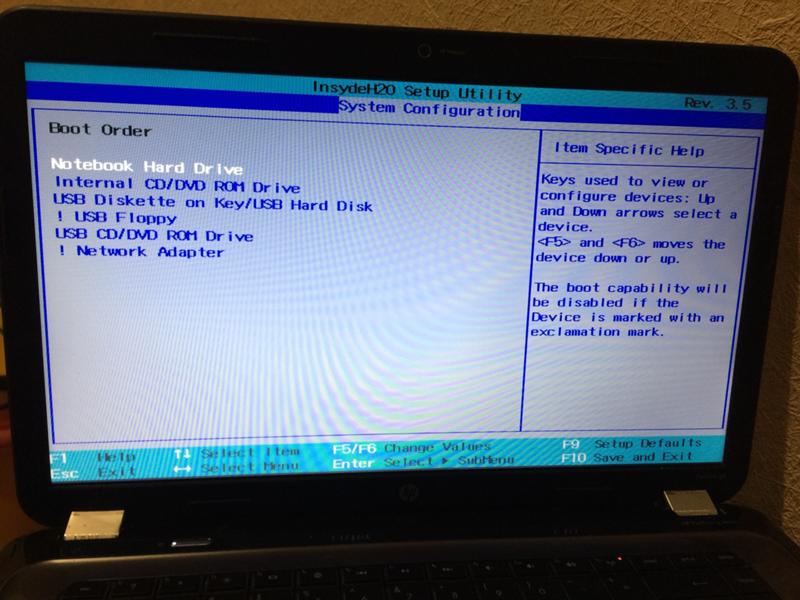


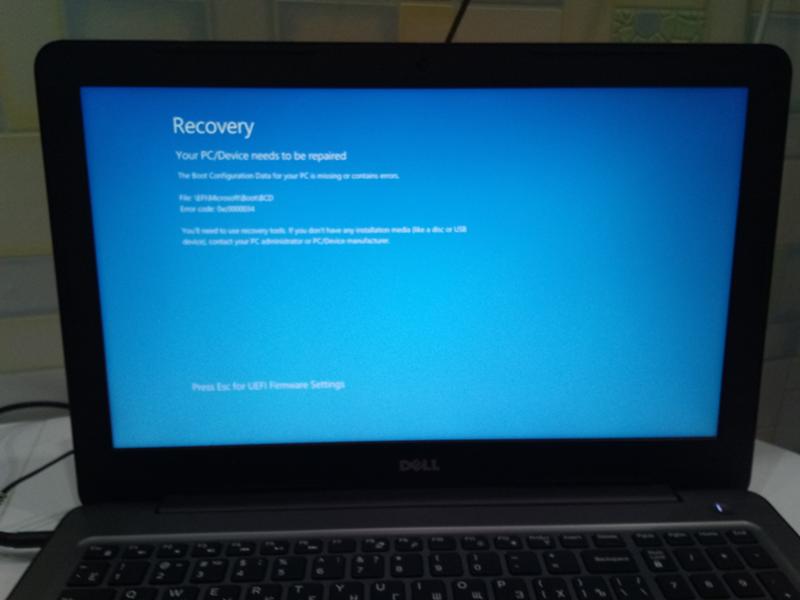

 Светодиод питания обычно мигает.
Почему мой ноутбук Dell не заряжается при подключении к розетке? Если проблема не в программном обеспечении или шнуре питания, потому что подключенный ноутбук Dell не заряжается, зарядное устройство может работать неправильно и ваш Dell…
Светодиод питания обычно мигает.
Почему мой ноутбук Dell не заряжается при подключении к розетке? Если проблема не в программном обеспечении или шнуре питания, потому что подключенный ноутбук Dell не заряжается, зарядное устройство может работать неправильно и ваш Dell…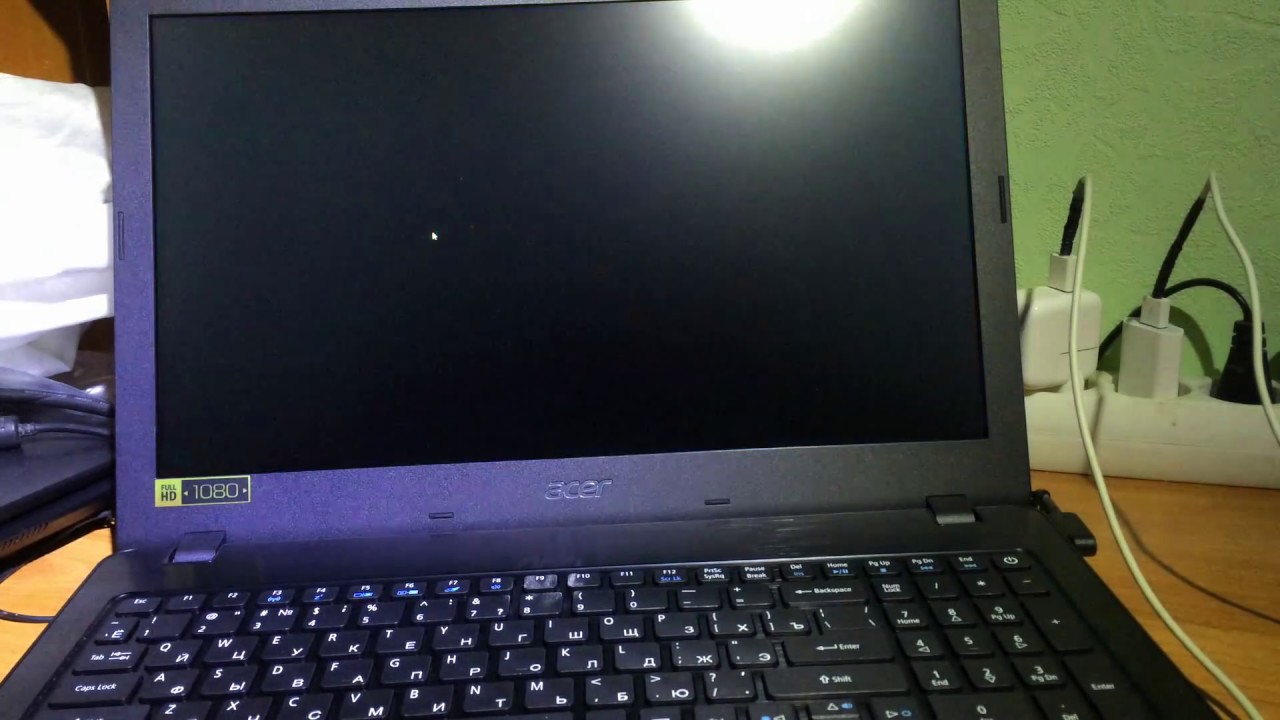


 Если вы все еще не получаете питание, перейдите к последнему разделу.
Если вы все еще не получаете питание, перейдите к последнему разделу. В общем, не имеет значения, если вы встретите ноутбук Acer, который не загружается. Как известно, ноутбук работает нормально, но иногда не работает монитор или экран. Так что вам нужно проверить точную причину. Один раз, когда монитор не работает должным образом.
В общем, не имеет значения, если вы встретите ноутбук Acer, который не загружается. Как известно, ноутбук работает нормально, но иногда не работает монитор или экран. Так что вам нужно проверить точную причину. Один раз, когда монитор не работает должным образом. Удерживая нажатой клавишу Fn, нажмите маленькую экранную клавишу со стрелкой (обычно F4 на клавиатуре).Это должно увеличить яркость экрана.
Удерживая нажатой клавишу Fn, нажмите маленькую экранную клавишу со стрелкой (обычно F4 на клавиатуре).Это должно увеличить яркость экрана. Аккумулятор обычно можно перезарядить, снова подключив ноутбук к электрической розетке.Однако есть некоторые проблемы, которые могут помешать зарядке аккумулятора.
Аккумулятор обычно можно перезарядить, снова подключив ноутбук к электрической розетке.Однако есть некоторые проблемы, которые могут помешать зарядке аккумулятора. ASUS Laotop не включается, но светятся. Решение 2. Перезагрузите ноутбук ASUS, чтобы исправить это, ноутбук ASUS не загружается. 3 Решение 3. Ремонт моего ноутбука ASUS не начинается при проверке аккумулятора и зарядке ноутбука. 4 Решение 4. Исправьте загрузку ноутбука ASUS, подключив внешний монитор.
ASUS Laotop не включается, но светятся. Решение 2. Перезагрузите ноутбук ASUS, чтобы исправить это, ноутбук ASUS не загружается. 3 Решение 3. Ремонт моего ноутбука ASUS не начинается при проверке аккумулятора и зарядке ноутбука. 4 Решение 4. Исправьте загрузку ноутбука ASUS, подключив внешний монитор.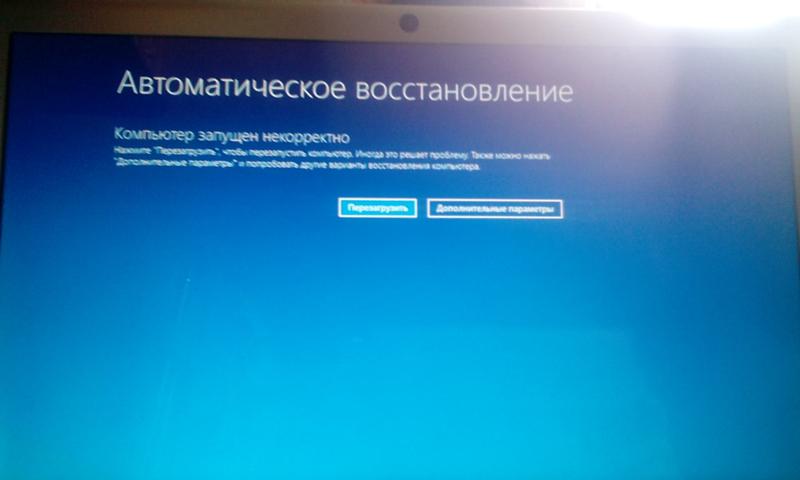

 Когда ваша система включена, на что указывают светодиоды на внутренних компонентах вашего ПК, вы можете продолжить:
Когда ваша система включена, на что указывают светодиоды на внутренних компонентах вашего ПК, вы можете продолжить: 
 Иногда ваш компьютер загружается, но перезагружается или зависает с синим экраном. Этот экран также известен как синий экран смерти. В такие моменты, когда ваш компьютер не включается, вам необходимо выполнить следующие действия.
Иногда ваш компьютер загружается, но перезагружается или зависает с синим экраном. Этот экран также известен как синий экран смерти. В такие моменты, когда ваш компьютер не включается, вам необходимо выполнить следующие действия.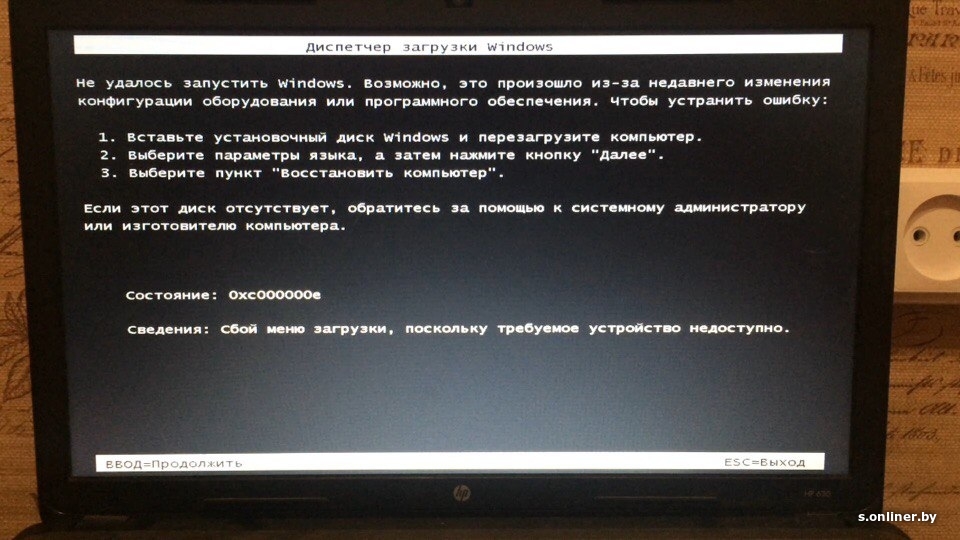 Отпустите кнопку питания и снова подключите компьютер к электрической розетке (при условии, что вы знаете, что питание работает). Батарея вам пока не нужна. Подождите около минуты, а затем нажмите и удерживайте кнопку питания, чтобы включить его.
Отпустите кнопку питания и снова подключите компьютер к электрической розетке (при условии, что вы знаете, что питание работает). Батарея вам пока не нужна. Подождите около минуты, а затем нажмите и удерживайте кнопку питания, чтобы включить его.


 Если да, зарядите его немного и посмотрите, сможете ли вы включить ноутбук. Если он не включается, попробуйте включить его при подключенном и включенном зарядном устройстве.
Если да, зарядите его немного и посмотрите, сможете ли вы включить ноутбук. Если он не включается, попробуйте включить его при подключенном и включенном зарядном устройстве.
 Помимо вышеуказанных причин, есть технические причины, которые также могут быть причиной этой ошибки. Например, плохое видео или видеокарта, повреждение BIOS, сбой жесткого диска, проблема материнской платы, использование неправильного зарядного устройства — вот некоторые из них.
Помимо вышеуказанных причин, есть технические причины, которые также могут быть причиной этой ошибки. Например, плохое видео или видеокарта, повреждение BIOS, сбой жесткого диска, проблема материнской платы, использование неправильного зарядного устройства — вот некоторые из них.
Ваш комментарий будет первым